12 طريقة لإصلاح تعذر التنزيل حاليًا على جهاز Android
نشرت: 2022-09-28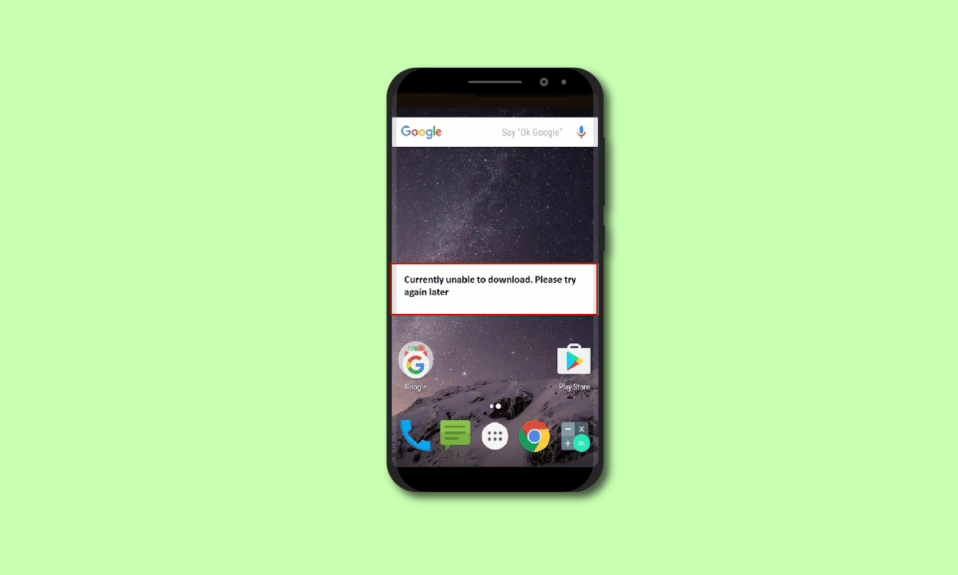
يتيح هاتف Android الذكي للمستخدمين تنزيل الملفات المهمة التي يرغبون في استخدامها. ومع ذلك ، يبلغ مستخدمو Android بشكل متكرر عن رسائل خطأ تسمى حاليًا غير قادرة على تنزيل android. يحدث هذا الخطأ عند تنزيل ملف على جهاز Android الخاص بك. لهذا السبب ، قد تحتاج إلى اتباع بعض خطوات استكشاف الأخطاء وإصلاحها لإصلاح التطبيقات التي لا يتم تنزيلها على خطأ Android. بعد اتباع هذا الدليل ، قد تتمكن من إصلاح مشكلة عدم تنزيل الهاتف للتطبيقات. اذا هيا بنا نبدأ!
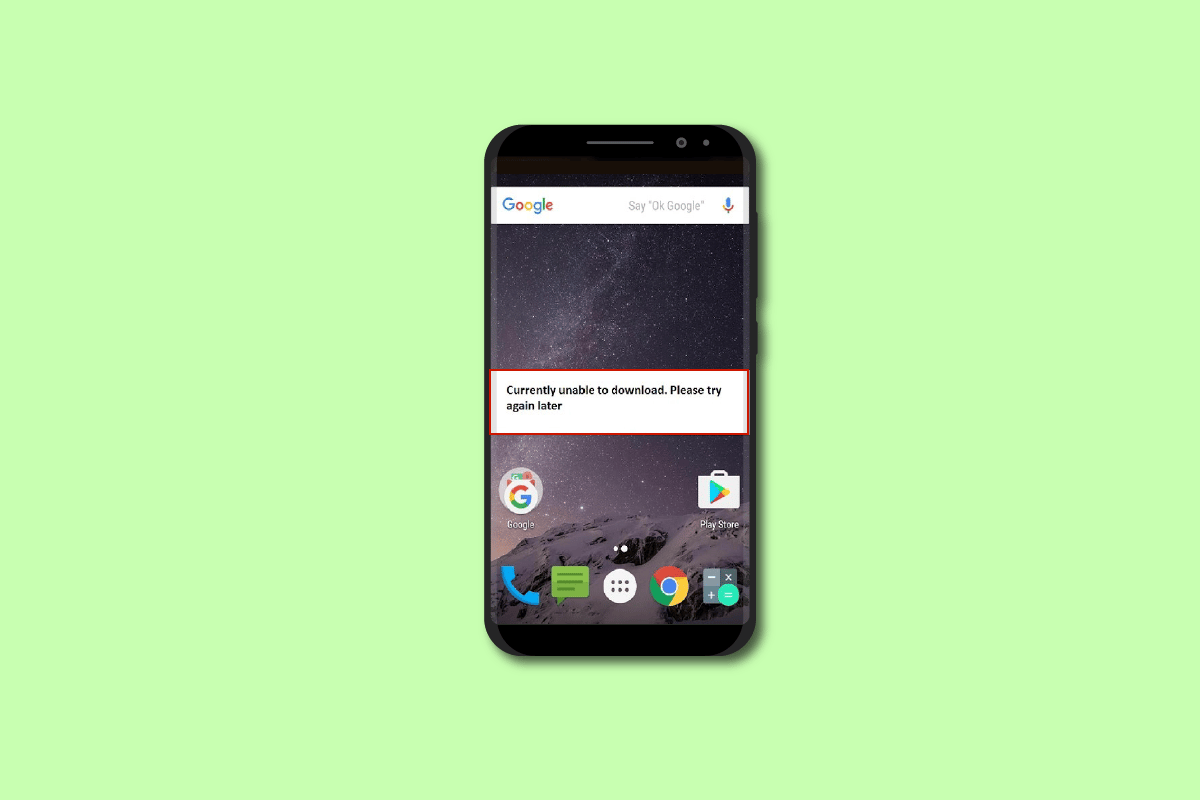
محتويات
- كيفية إصلاح تعذر التنزيل حاليًا على جهاز Android
- الطريقة الأولى: إعادة تشغيل جهاز Android
- الطريقة 2: أعد تشغيل الجهاز في الوضع الآمن
- الطريقة الثالثة: استكشاف أخطاء الاتصال بالإنترنت وإصلاحها
- الطريقة الرابعة: استخدام بيانات الجوال
- الطريقة الخامسة: تمكين التاريخ والوقت التلقائي
- الطريقة 6: ضمان مساحة تخزين كافية
- الطريقة السابعة: تعطيل ميزة استرداد الرسائل
- الطريقة 8: تمكين Download Manager
- الطريقة 9: مسح بيانات ذاكرة التخزين المؤقت للتطبيق
- الطريقة العاشرة: تحديث إعدادات مزامنة البيانات
- الطريقة 11: تحديث البرنامج الثابت
- الطريقة 12: إعادة ضبط الجهاز في المصنع
كيفية إصلاح تعذر التنزيل حاليًا على جهاز Android
إذا كنت تتساءل عن سبب عدم تنزيل تطبيقاتي على جهاز Android ، فقد تتسبب هذه المشكلة في الأسباب التالية.
- تنزيل الرسائل تلقائيًا.
- مساحة صغيرة على الهاتف.
- مدير التنزيل معطل و / أو فاسد.
- مزامنة البيانات تالفة.
- التاريخ والوقت غير صحيحين.
- مشاكل الاتصال بالإنترنت.
فيما يلي جميع طرق استكشاف الأخطاء وإصلاحها الممكنة لإصلاح التطبيقات التي لا يتم تنزيلها على مشكلة هاتف Android.
ملاحظة : نظرًا لأن الهواتف الذكية لا تحتوي على نفس خيارات الإعدادات ، وأنها تختلف من مصنع لآخر ، لذا تأكد من الإعدادات الصحيحة قبل تغيير أي منها. تم تنفيذ الخطوات المذكورة على هاتف Moto g (8) Power Lite .
الطريقة الأولى: إعادة تشغيل جهاز Android
غير قادر حاليًا على تنزيل خطأ Android يمكن أن يكون بسبب التطبيقات المتعطشة للطاقة التي تستهلك معظم ذاكرة الوصول العشوائي للنظام. لذلك ، يمكن أن تؤدي إعادة التشغيل البسيطة إلى حل المشكلة إلى جانب أي مشكلة قد يواجهها جهاز Android الخاص بك.
1. اضغط مع الاستمرار على زر التشغيل لمدة 2-3 ثوانٍ حتى تظهر قائمة.
2. اضغط على إعادة التشغيل لإعادة تشغيل جهازك.
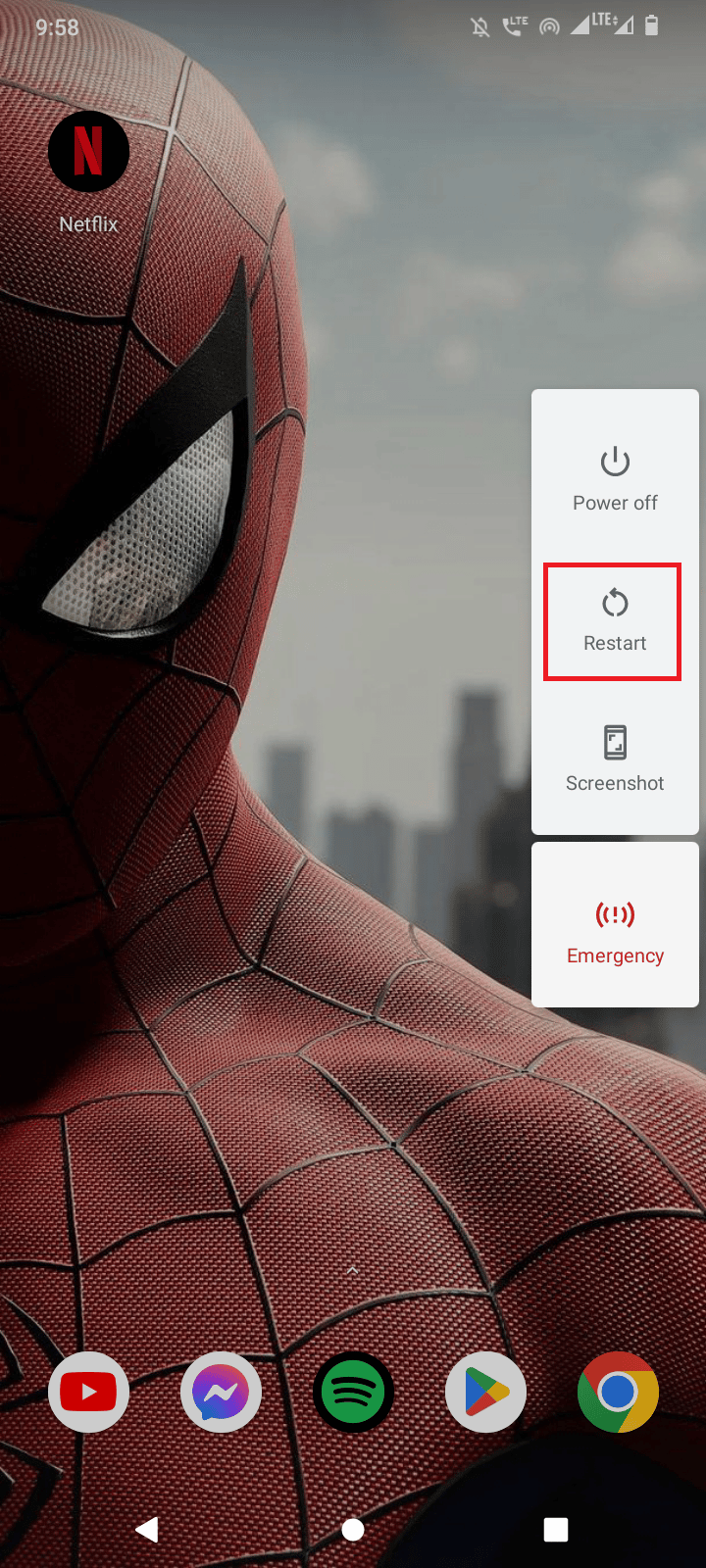
الطريقة 2: أعد تشغيل الجهاز في الوضع الآمن
يمكن أن تكون مشكلة عدم القدرة حاليًا على التنزيل على Android بسبب تشغيل التطبيقات المثبتة من قبل المستخدم في الخلفية. يمكن أن يتسبب هذا في حدوث تعارضات وبالتالي يمكن أن يتسبب في حدوث الخطأ. يتمثل أحد حلول هذه المشكلة في إعادة تشغيل جهاز Android في الوضع الآمن. يوقف الوضع الآمن جميع العمليات الجارية باستثناء العمليات اللازمة لتشغيل نظام Android.
1. اضغط مع الاستمرار على زر الطاقة.
2. ثم انقر مع الاستمرار فوق زر إيقاف التشغيل لإعادة تشغيل هاتفك في الوضع الآمن .
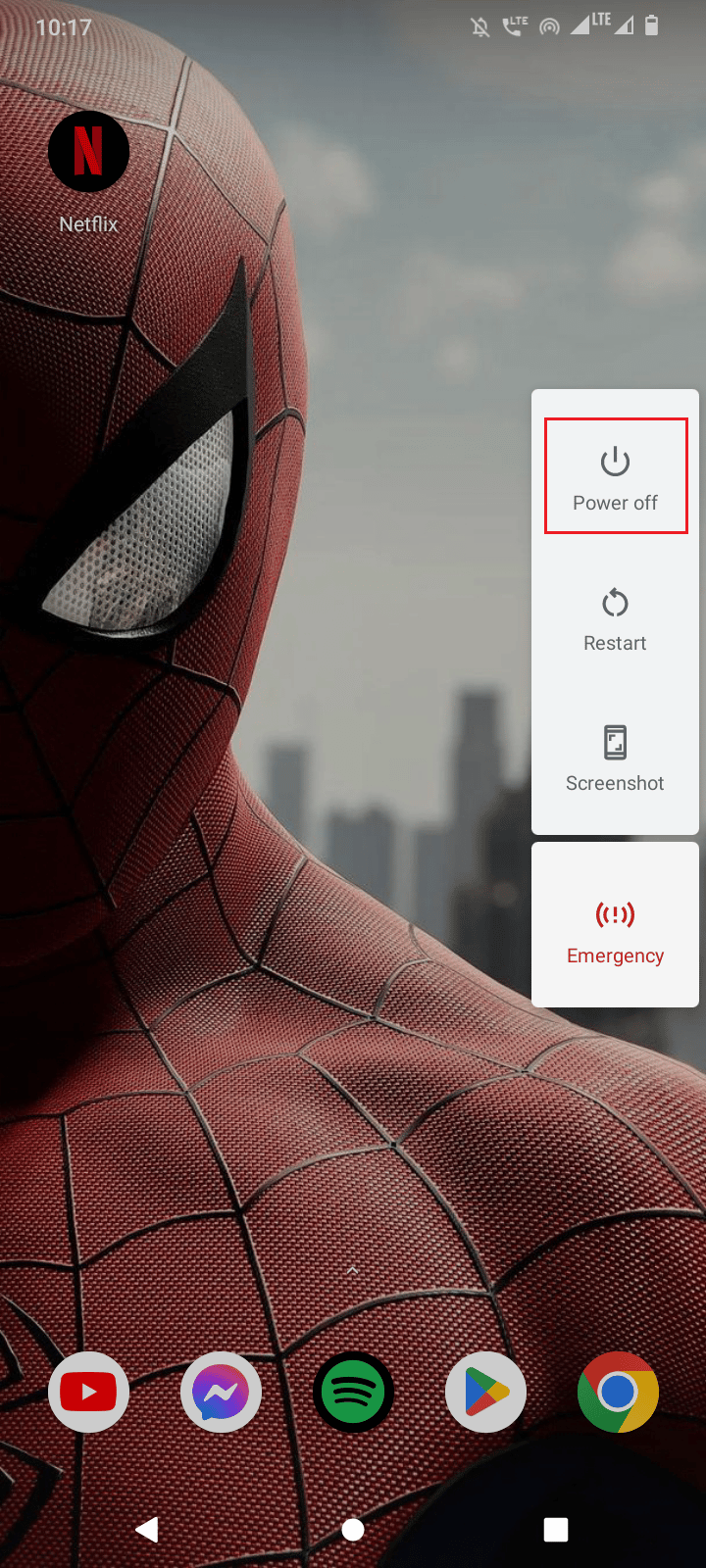
3. انقر فوق " موافق " للتأكيد.
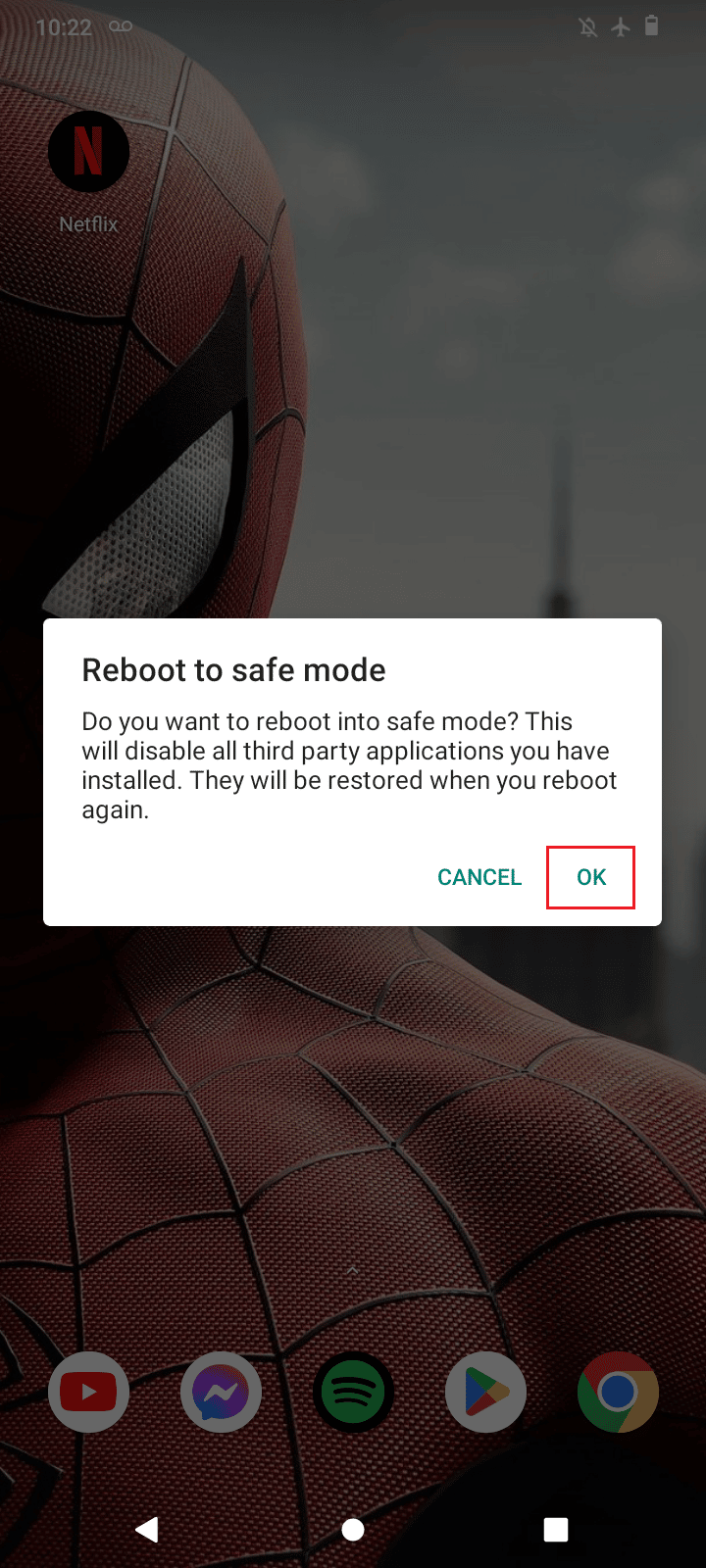
4. للتأكد من أن جهازك في التمهيد الآمن حاليًا ، سيتم عرض ملصق مكتوب Safe Boot على الجانب الأيسر السفلي من هاتف Android.

5. تحقق الآن مما إذا كانت المشكلة لا تزال تحدث ، إذا لم يحدث الخطأ ، فيجب أن تكون المشكلة بسبب التطبيقات المثبتة.
الطريقة الثالثة: استكشاف أخطاء الاتصال بالإنترنت وإصلاحها
في بعض الأحيان ، قد تتسبب مشكلة في الاتصال بالإنترنت في حدوث خطأ في عدم تنزيل التطبيقات على Android. تحقق من اتصالك بالإنترنت قبل تنزيل أي ملف. إذا كان لديك جهاز توجيه وكنت تستخدم شبكة Wi-Fi ، فيمكنك زيارة مقالتنا حول دليل استكشاف الأخطاء وإصلاحها للهواتف الذكية التي تعمل بنظام Android وتنفيذ الخطوات في طريقة استكشاف أخطاء اتصال الشبكة وإصلاحها. تحقق مما إذا كان يصلح الخطأ.

الطريقة الرابعة: استخدام بيانات الجوال
يمكن أن يؤدي استخدام Wi-Fi إلى حفظ بيانات هاتفك المحمول ولكنه قد يتسبب في تأخر الشبكة الناتج عن المسافة. إذا كانت هذه هي الحالة ، فيمكنك محاولة تنزيل الملف على بيانات الجوال. بمجرد تغيير WiFi إلى بيانات الجوال ، أعد تشغيل جهاز Android بعد التبديل إلى بيانات الهاتف المحمول ومعرفة ما إذا كان قد أصلح مشكلتك.
1. مرر لأعلى شريط الإعلام من أعلى شاشة هاتفك.
2. هنا ، انقر فوق رمز بيانات الجوال لتشغيل بيانات الجوال.
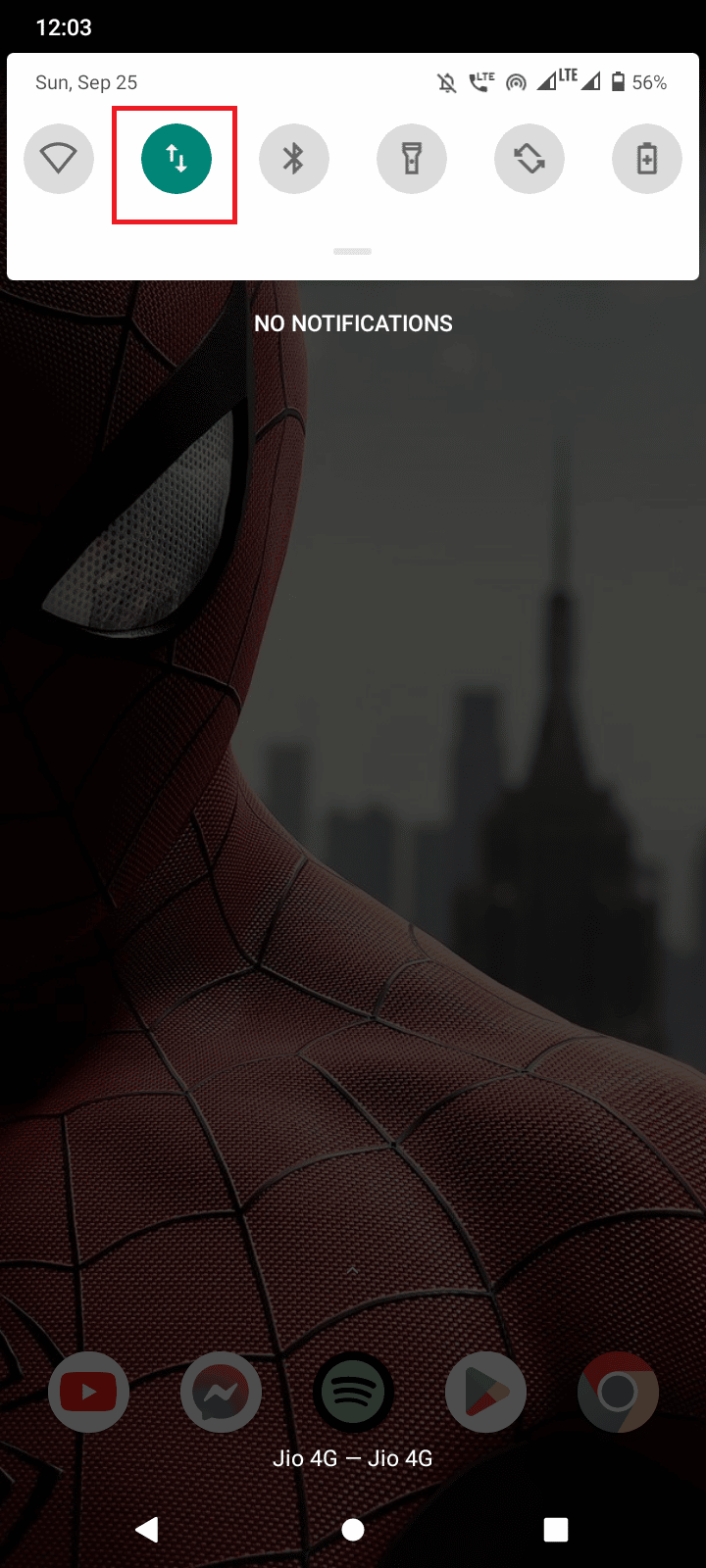
الطريقة الخامسة: تمكين التاريخ والوقت التلقائي
إذا كان تاريخ ووقت هاتف Android الخاص بك غير صحيحين ، فقد يحدث خطأ لن يقوم الهاتف بتنزيل التطبيقات. ضبط الوقت بشكل صحيح يمكن أن يحل المشكلة.
1. اسحب لأسفل من الشاشة الرئيسية وانقر على رمز الترس لفتح الإعدادات .
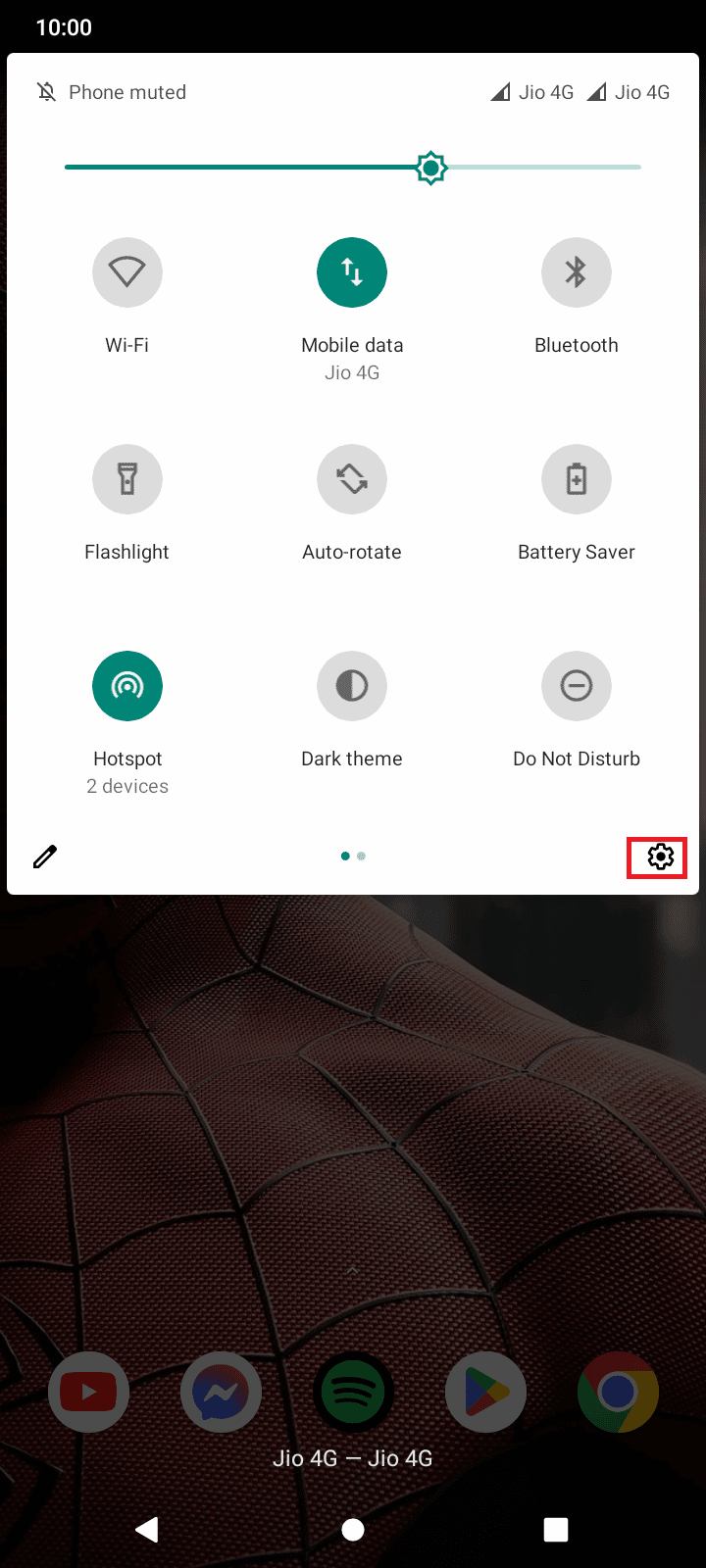
2. اضغط على إعداد النظام .
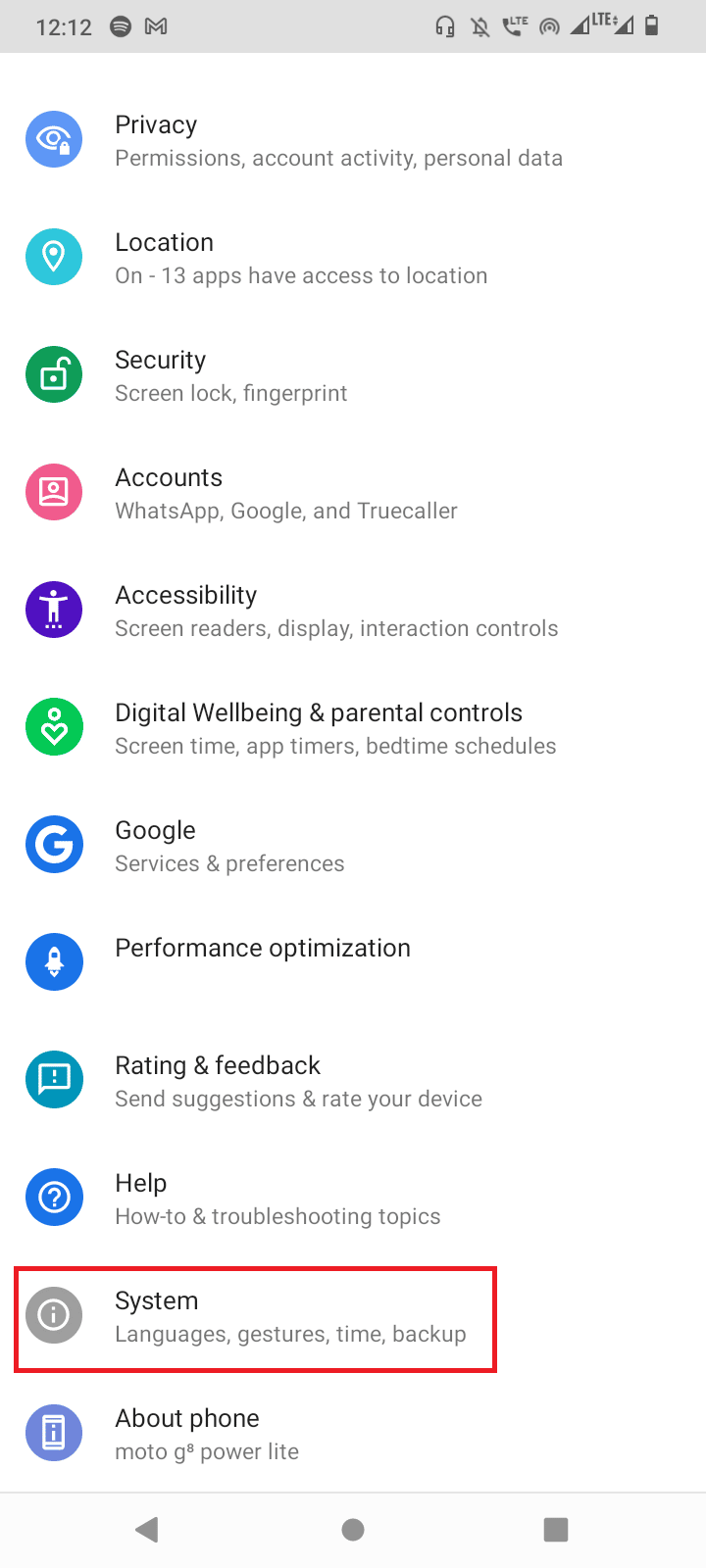
3. الآن ، اضغط على التاريخ والوقت .
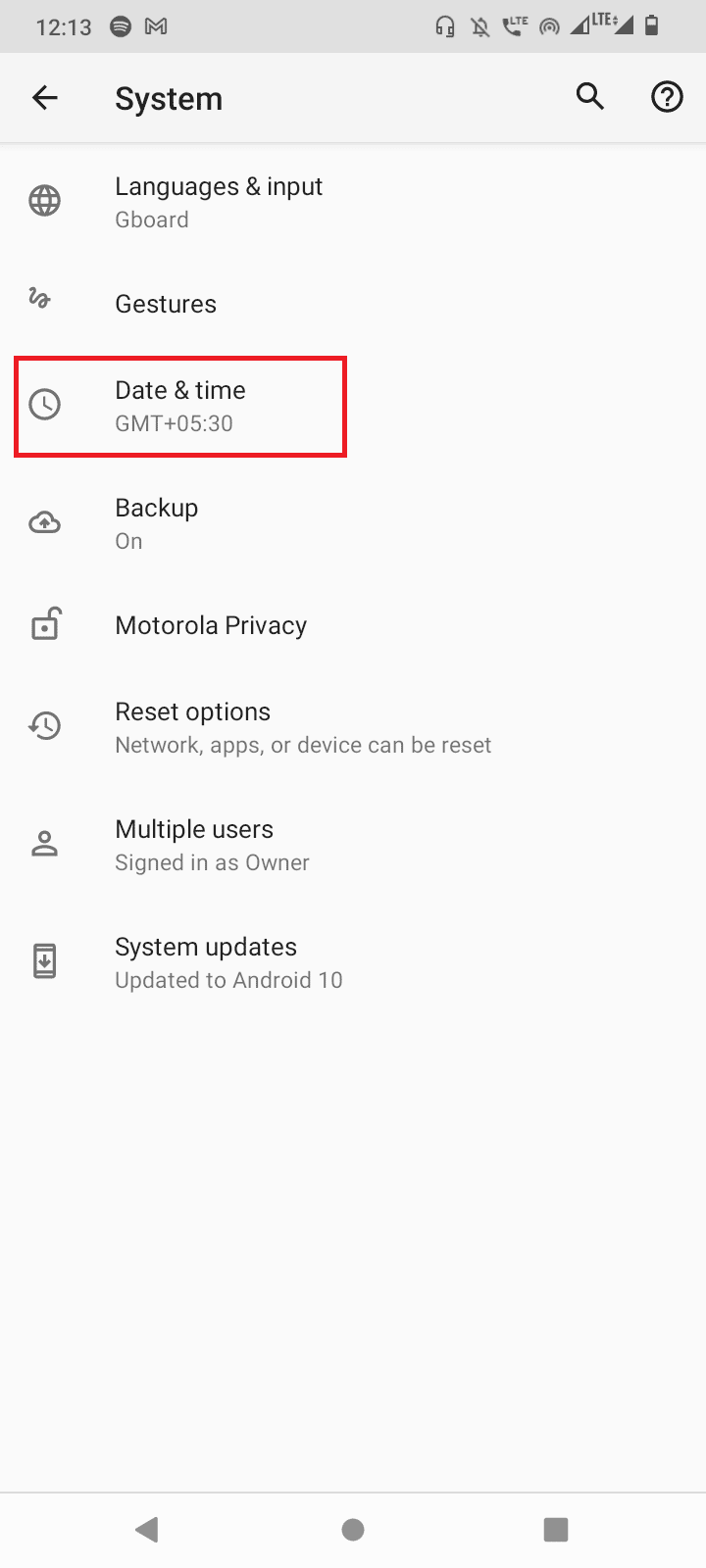
4. في قائمة التاريخ والوقت ، اضغط على استخدام الوقت المتوفر للشبكة .
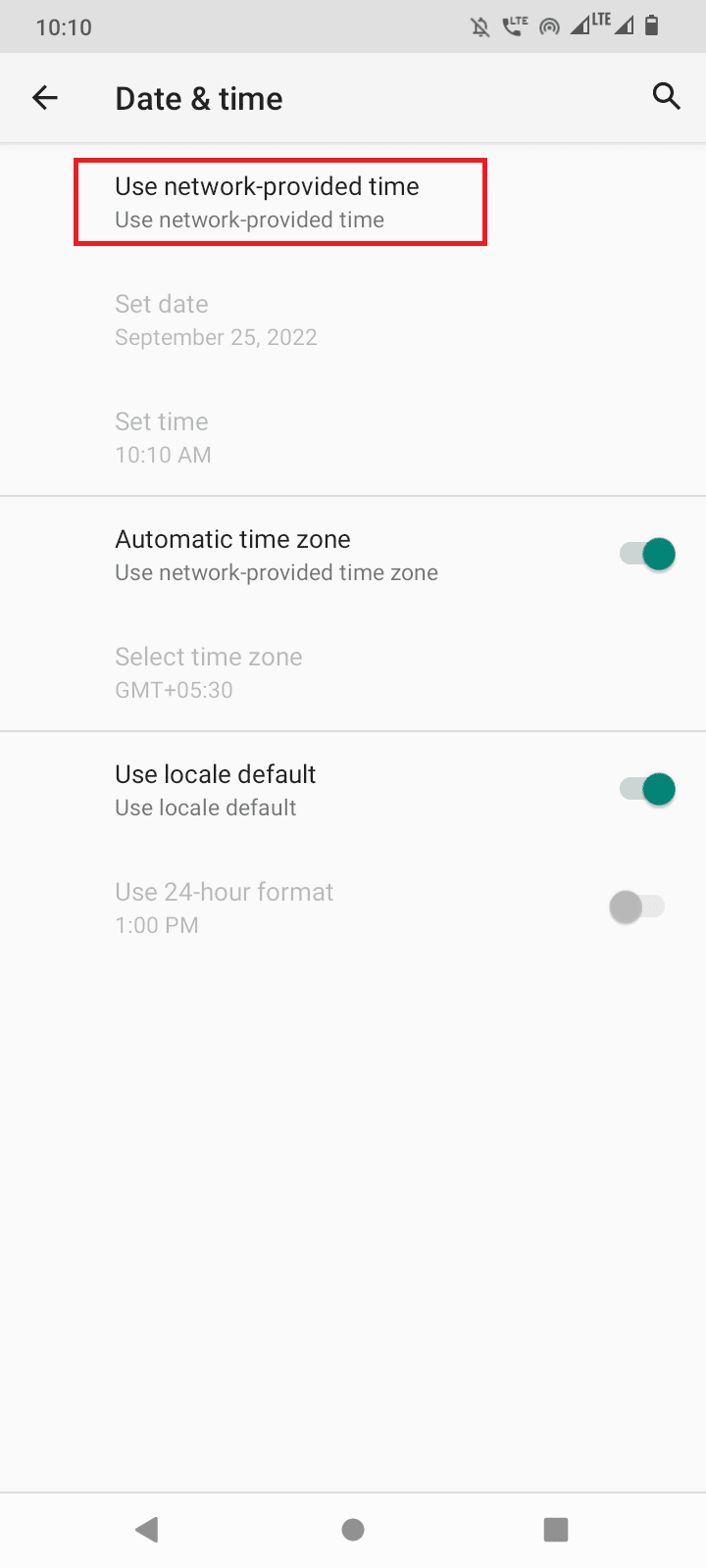
5. اضبطه على Off .
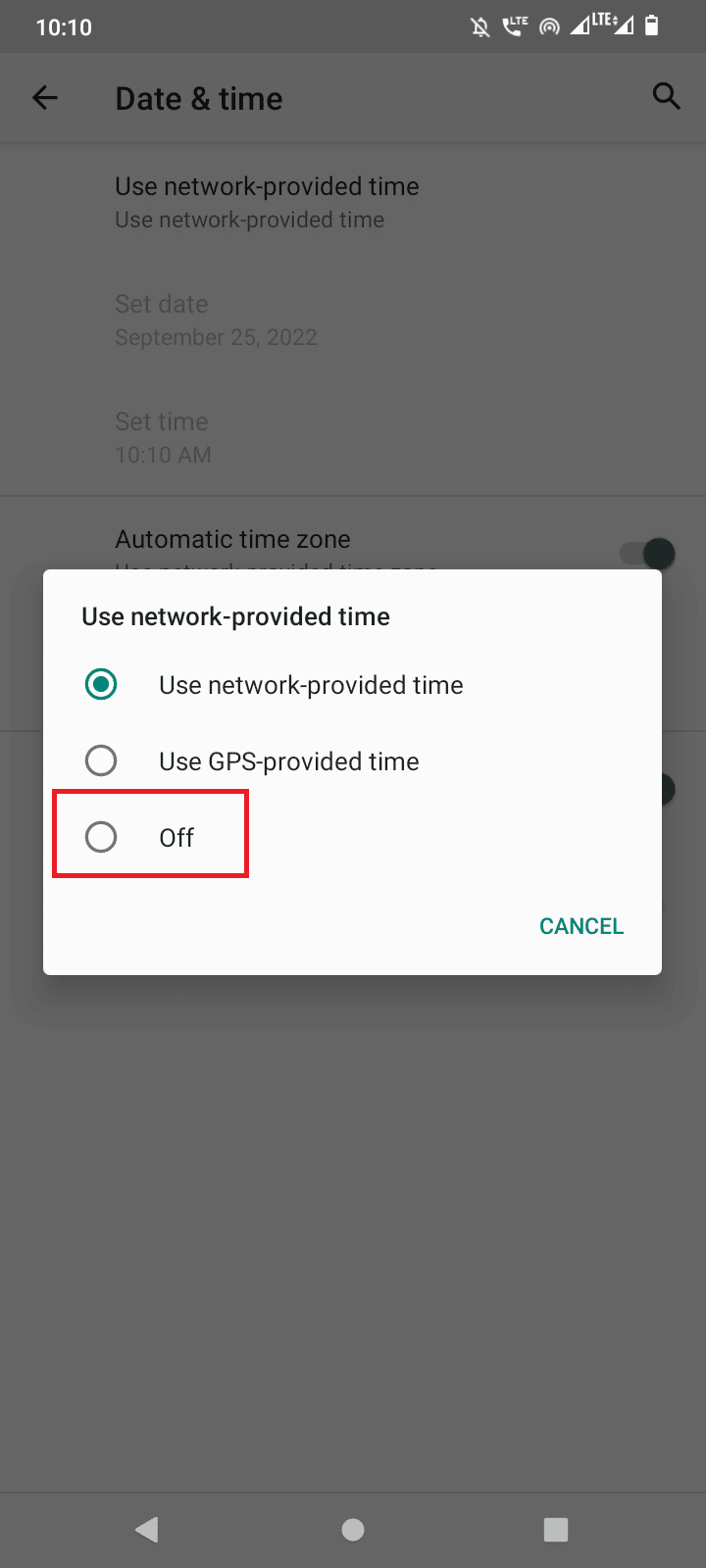
6. الآن قم بإيقاف تشغيل المنطقة الزمنية التلقائية.
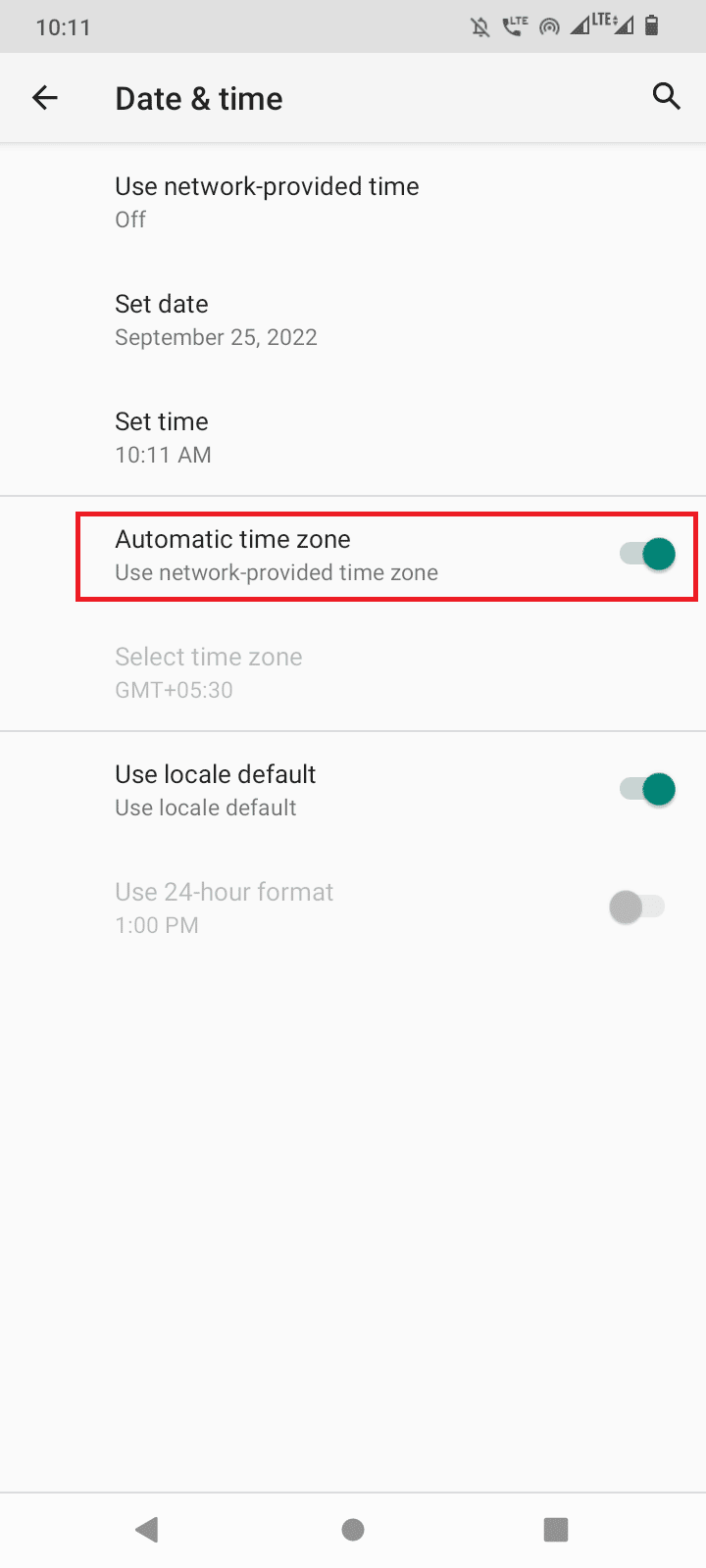
7. بعد ذلك ، قم بتعيين التاريخ يدويًا من خلال النقر على "تعيين التاريخ" .
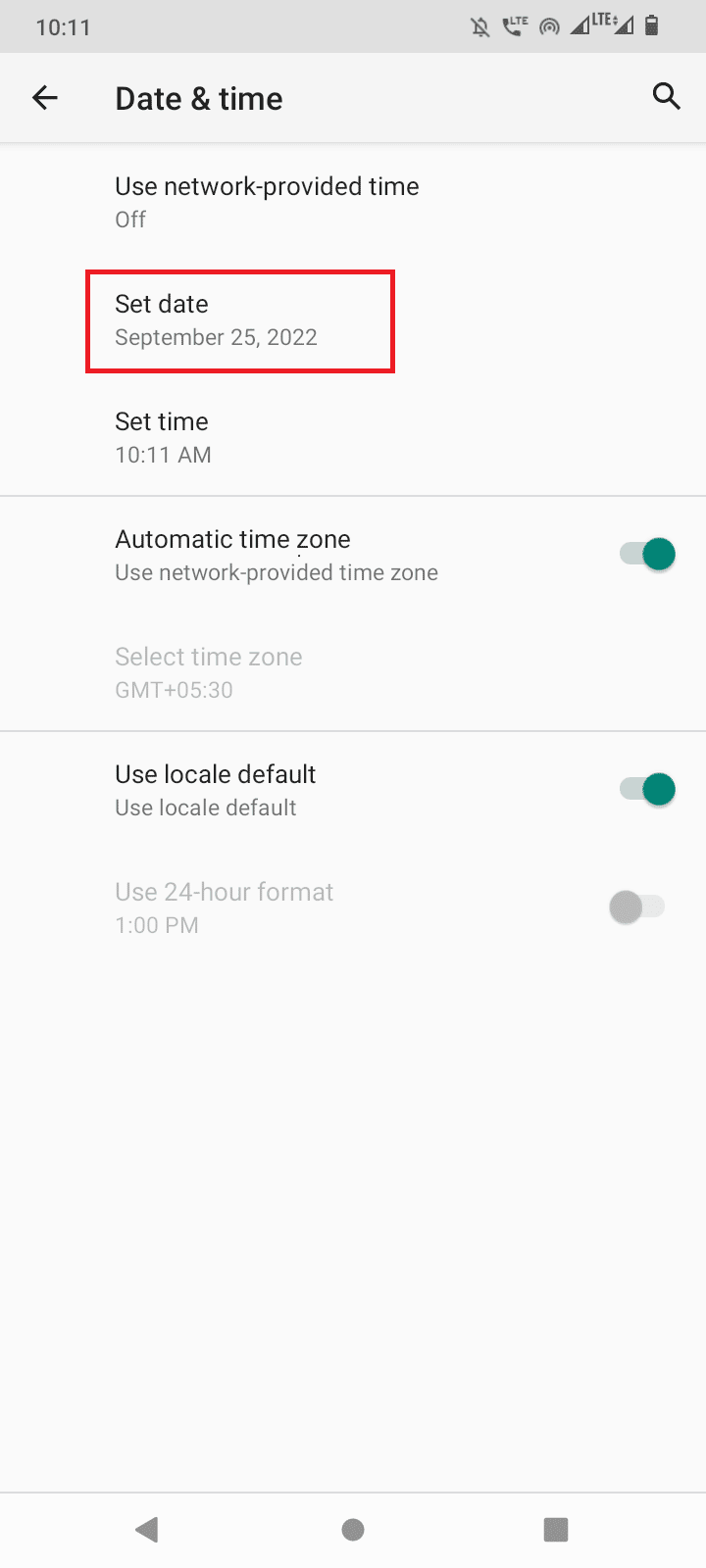
8. قم بتعيين التاريخ الصحيح وانقر فوق موافق للتأكيد.
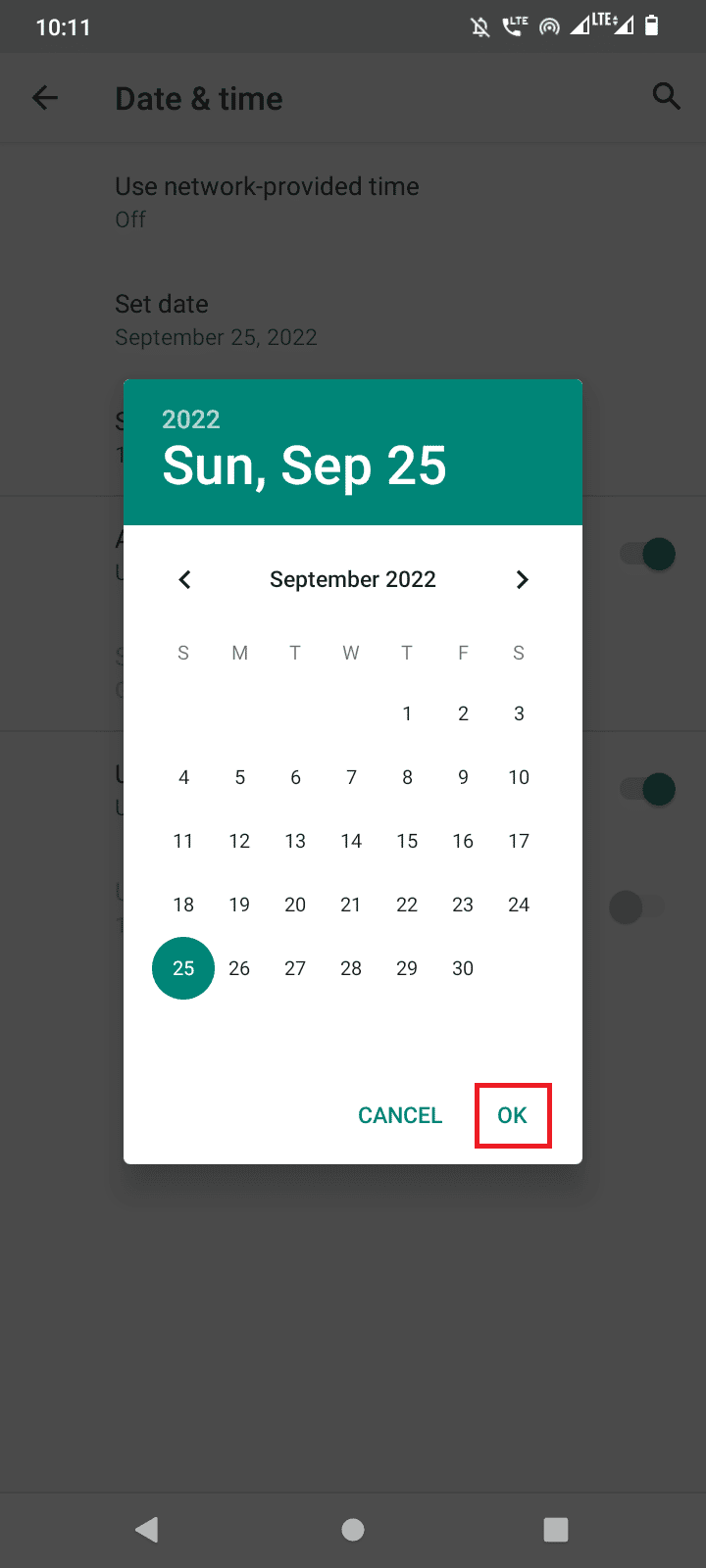
9. اضغط على ضبط الوقت .
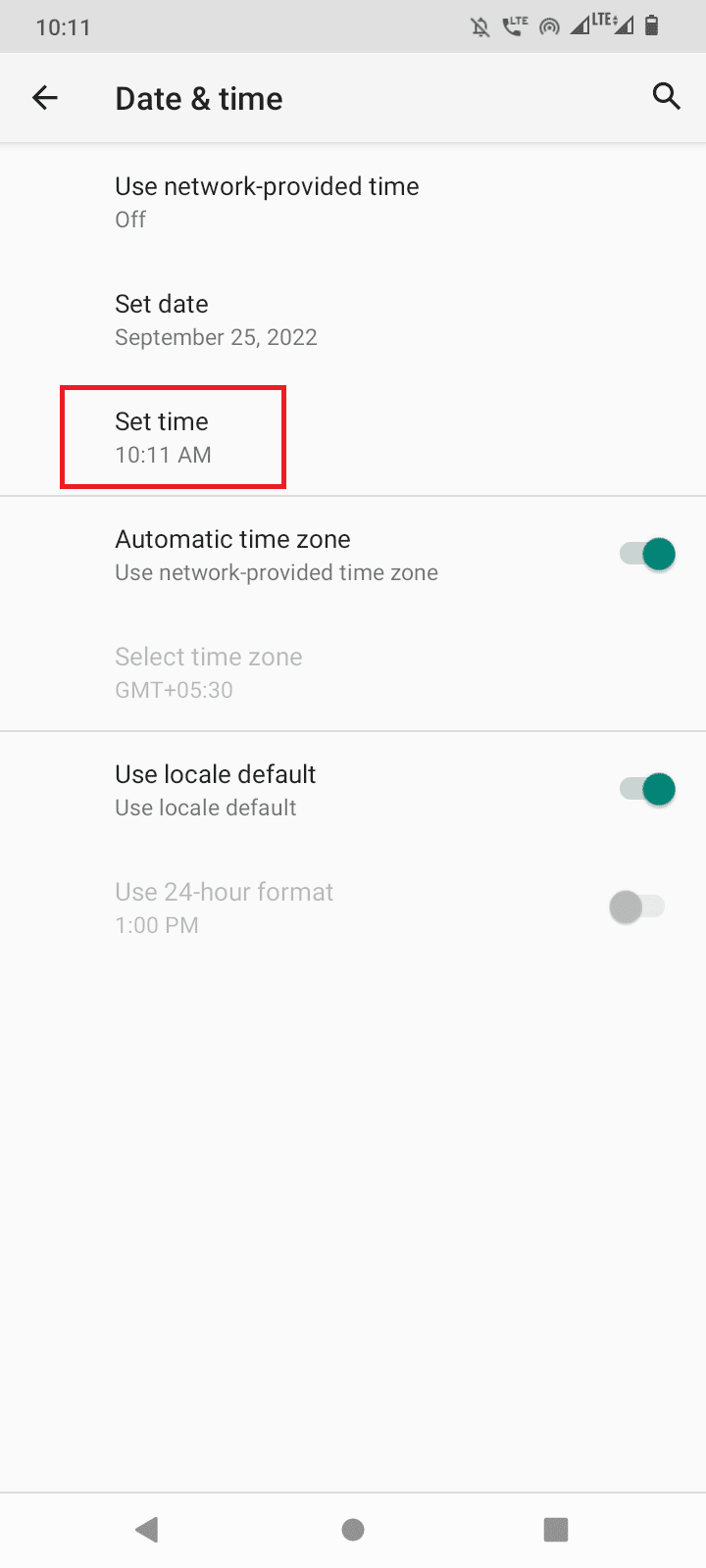
10. اختر الوقت الصحيح وانقر فوق " موافق ".
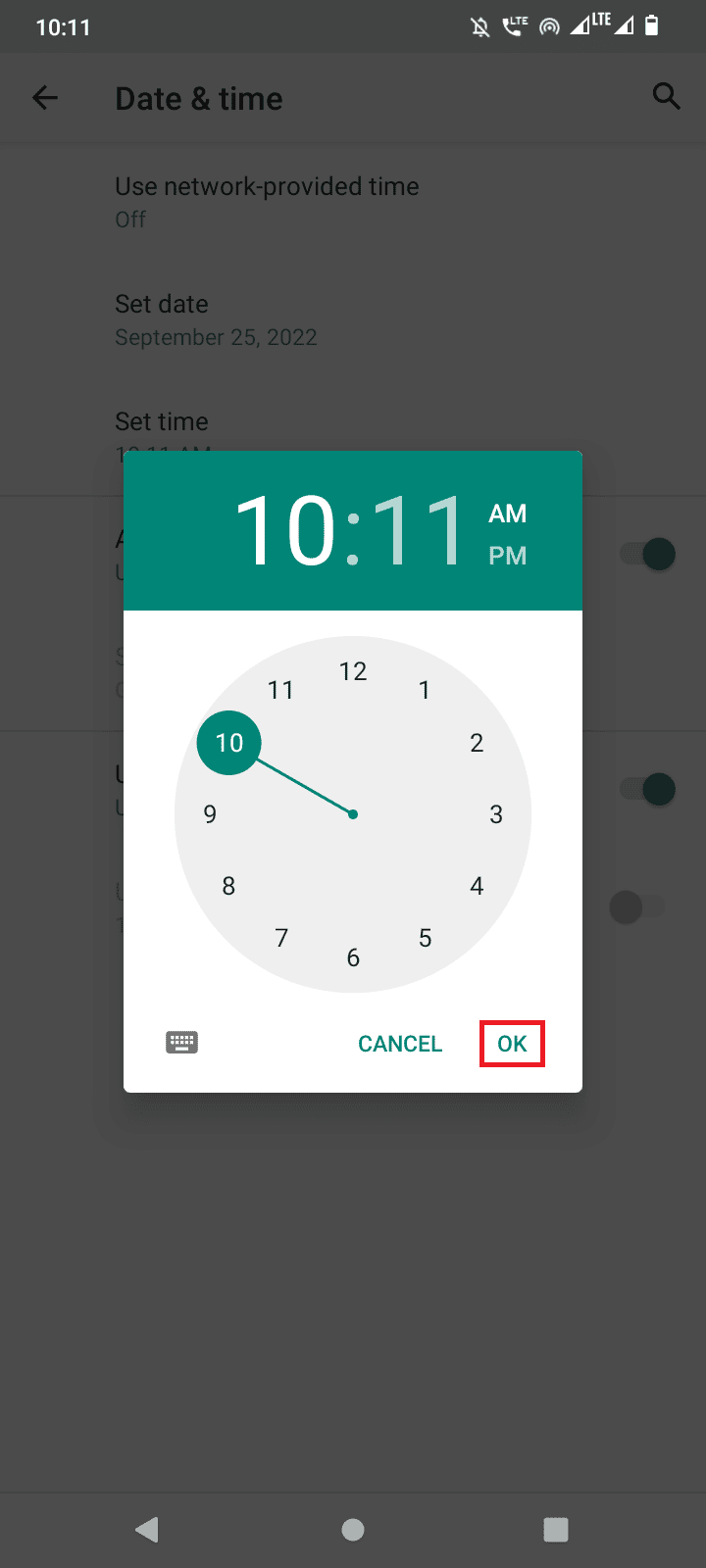
11. اضغط على تحديد المنطقة الزمنية .
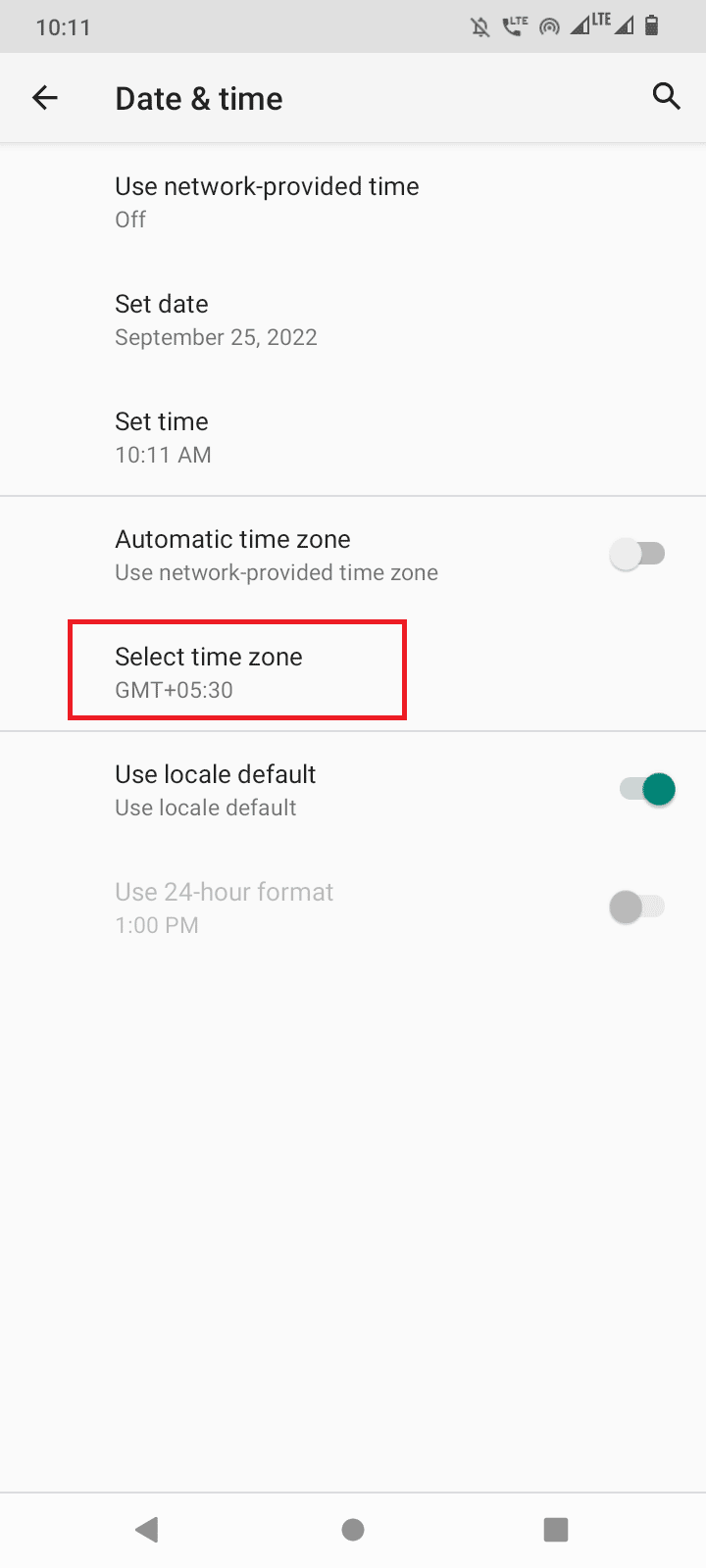
12. اضغط على المنطقة وحدد بلدك.
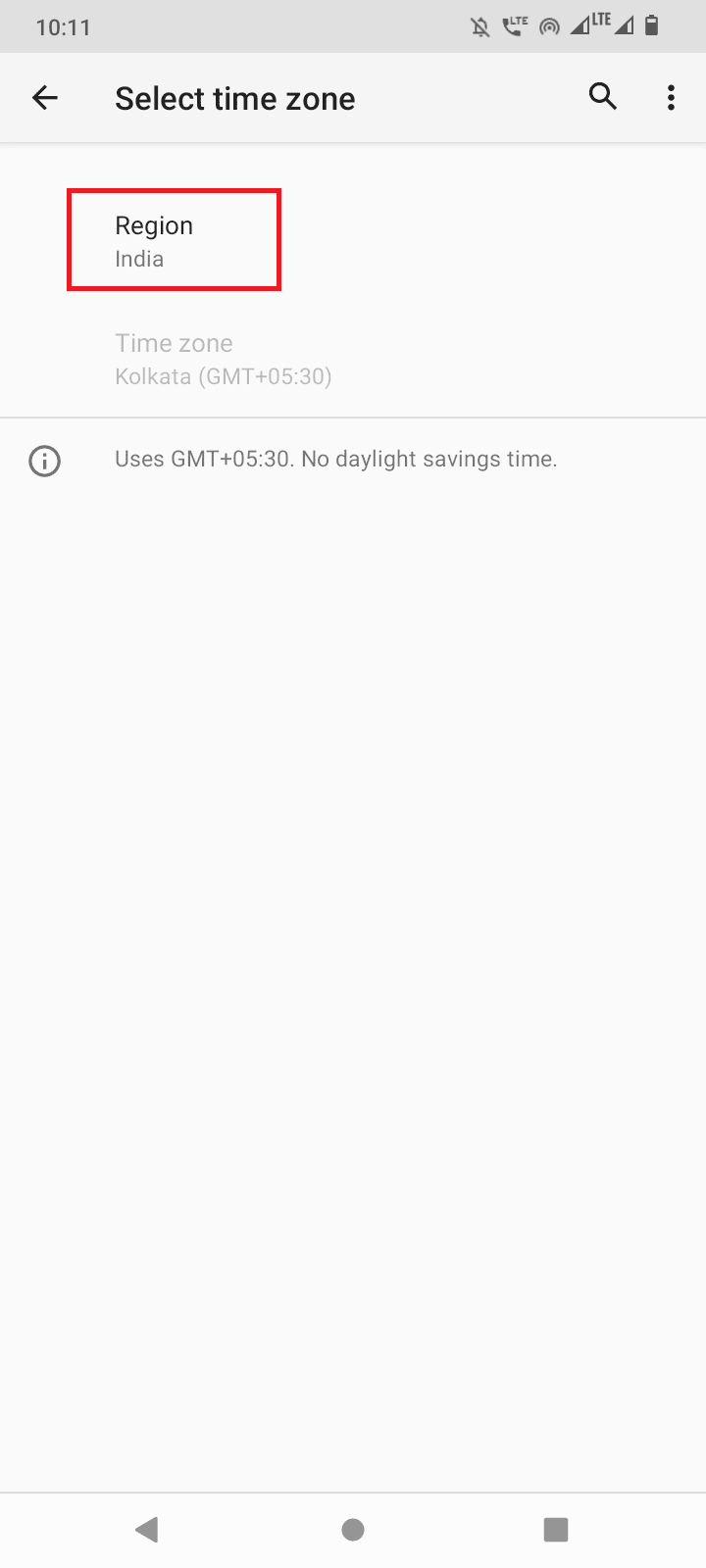
الطريقة 6: ضمان مساحة تخزين كافية
تحتاج الملفات التي تم تنزيلها دائمًا إلى مساحة على وحدة التخزين الداخلية لتنزيلها بنجاح. إذا نفدت مساحة التخزين لديك ، فقد تحتاج إلى إلغاء تثبيت بعض التطبيقات على جهاز Android الخاص بك لتحرير مساحة التخزين ومنع عدم القدرة حاليًا على التنزيل على خطأ Android.
1. افتح إعداد جهازك.
2. ثم اضغط على التخزين .
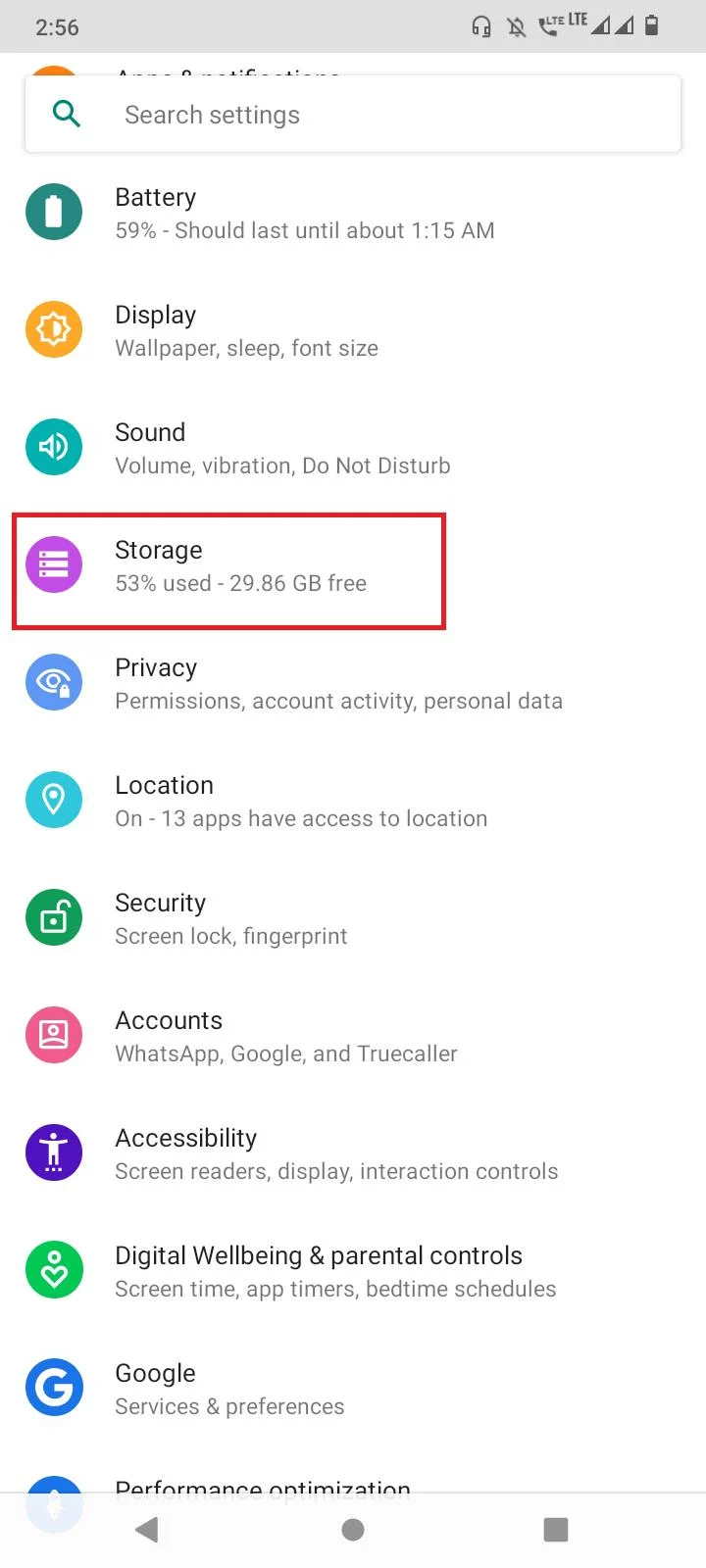
3. تحقق من كمية التخزين المتاحة. إذا لم يكن الأمر كذلك ، ففكر في حذف التطبيق.
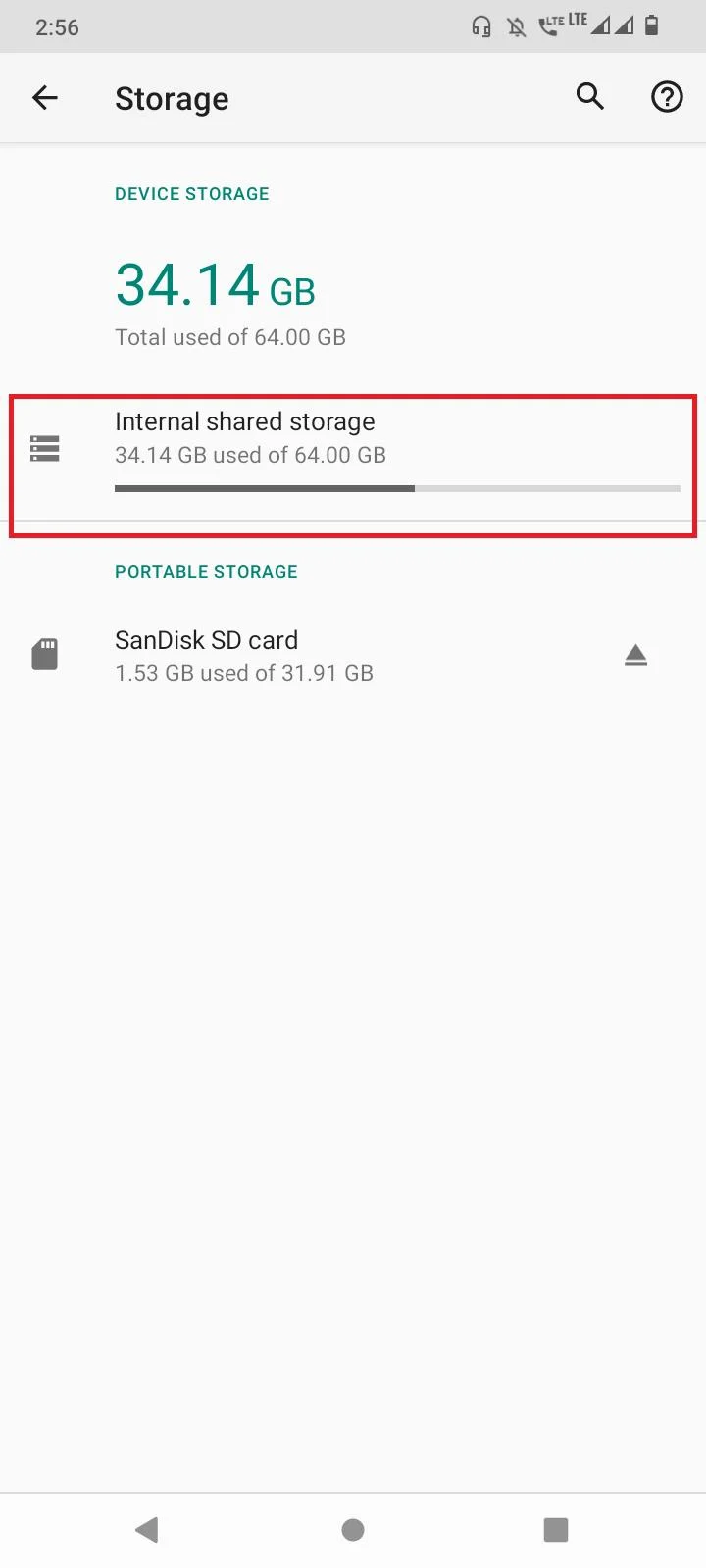
لحذف التطبيقات ، اتبع الخطوات أدناه.
1. إطلاق إعداد الهاتف الذكي.
2. اضغط على التطبيقات والإشعارات .
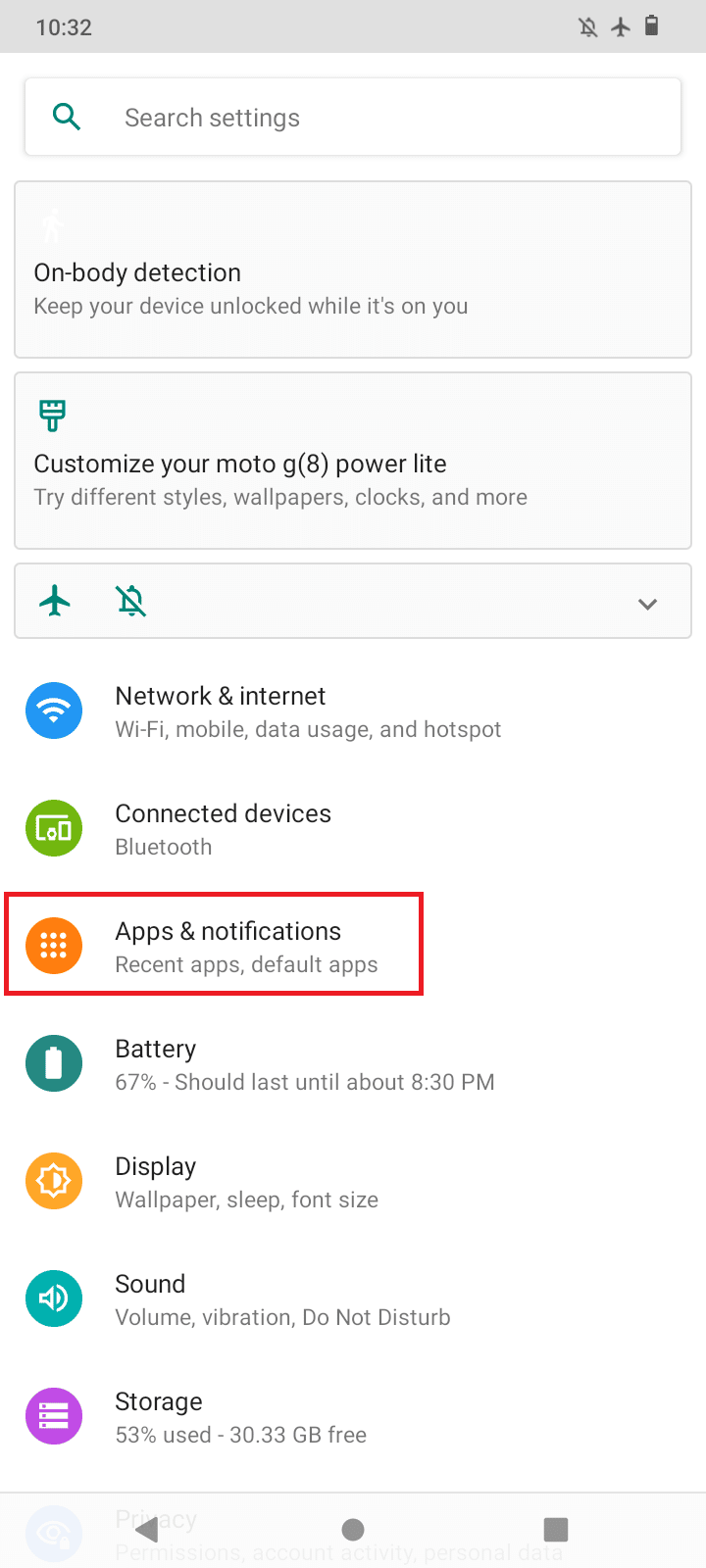
3. اضغط على SEE ALL APPS ، وسيتم عرض التطبيقات المثبتة.
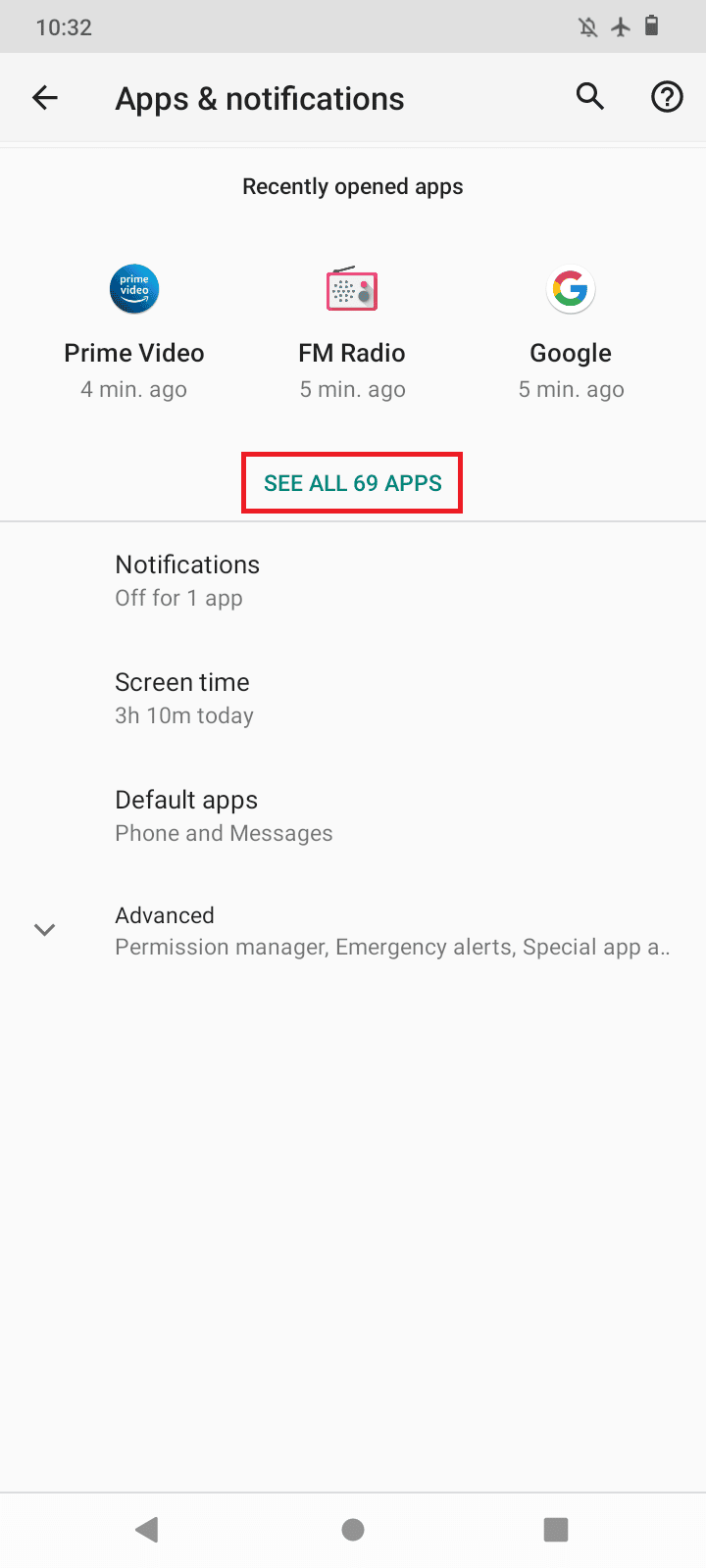
4. الآن ، انقر فوق تطبيق لا تحتاجه.
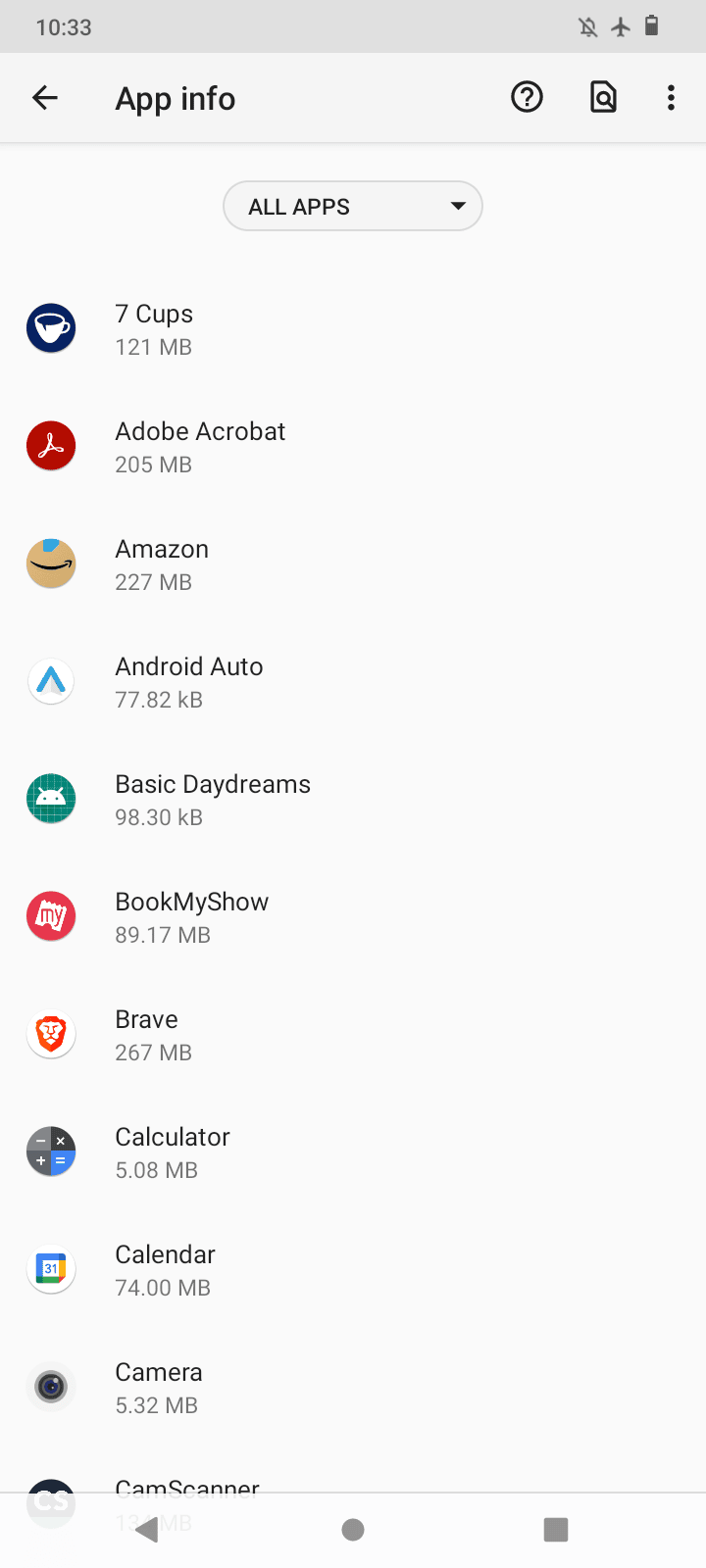

5. أخيرًا ، انقر فوق Uninstall (إلغاء التثبيت) ، ثم انقر فوق OK (موافق) لتأكيد إلغاء التثبيت.
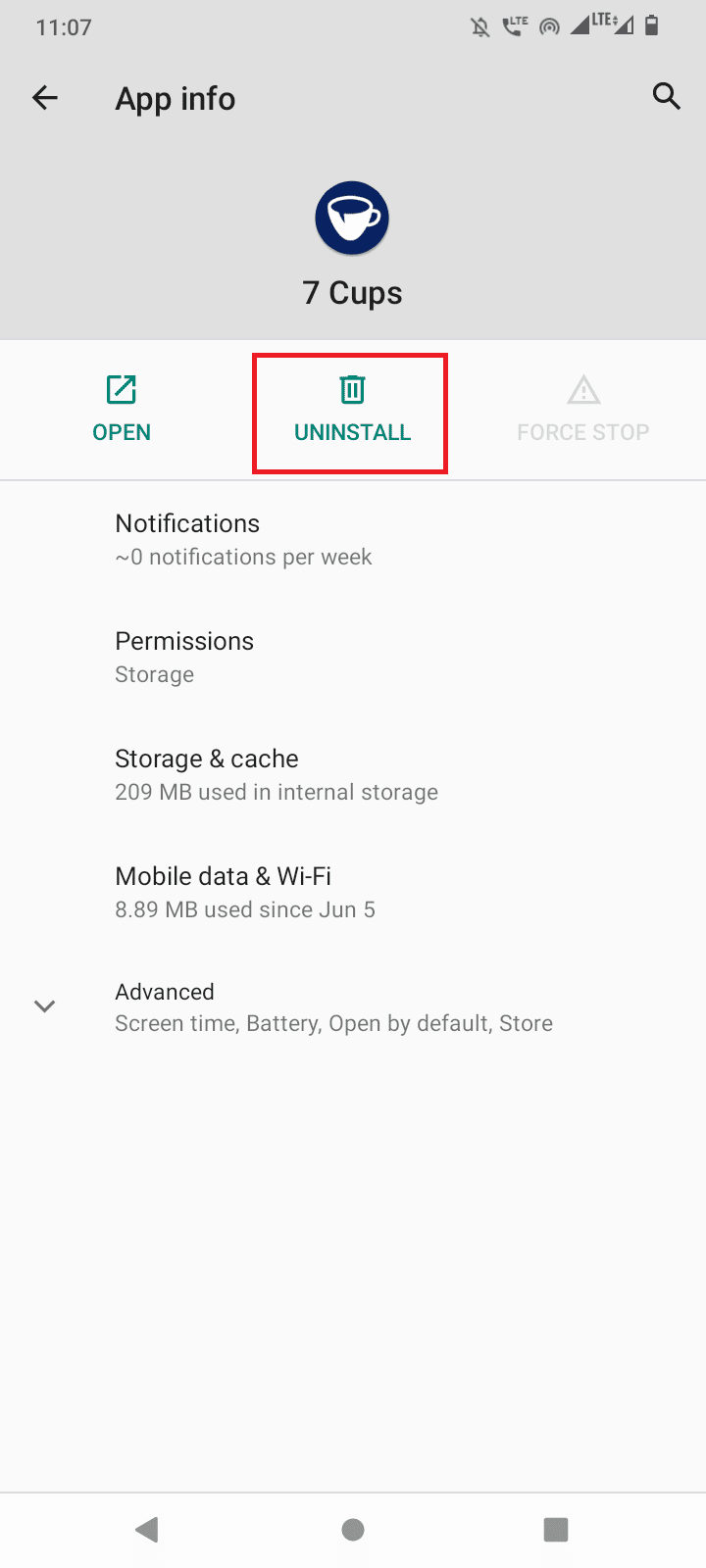
الطريقة السابعة: تعطيل ميزة استرداد الرسائل
إذا واجهت خطأ لماذا لا يتم تنزيل تطبيقاتي بسبب اتصال الإنترنت غير المستقر. يمكن أن تتعطل أي رسالة يتم إرسالها خلال هذا الوقت وسيوقف تطبيق الرسائل الافتراضي التنزيل حتى يتم استلام هذه الرسالة بالكامل. يمكنك تعطيل الاسترداد في تطبيق الرسائل بحيث لا تقوم الرسالة باسترداد الرسالة تلقائيًا عند حدوث تغيير في جودة الإنترنت.
1. اضغط على تطبيق رسائل Android الافتراضي .
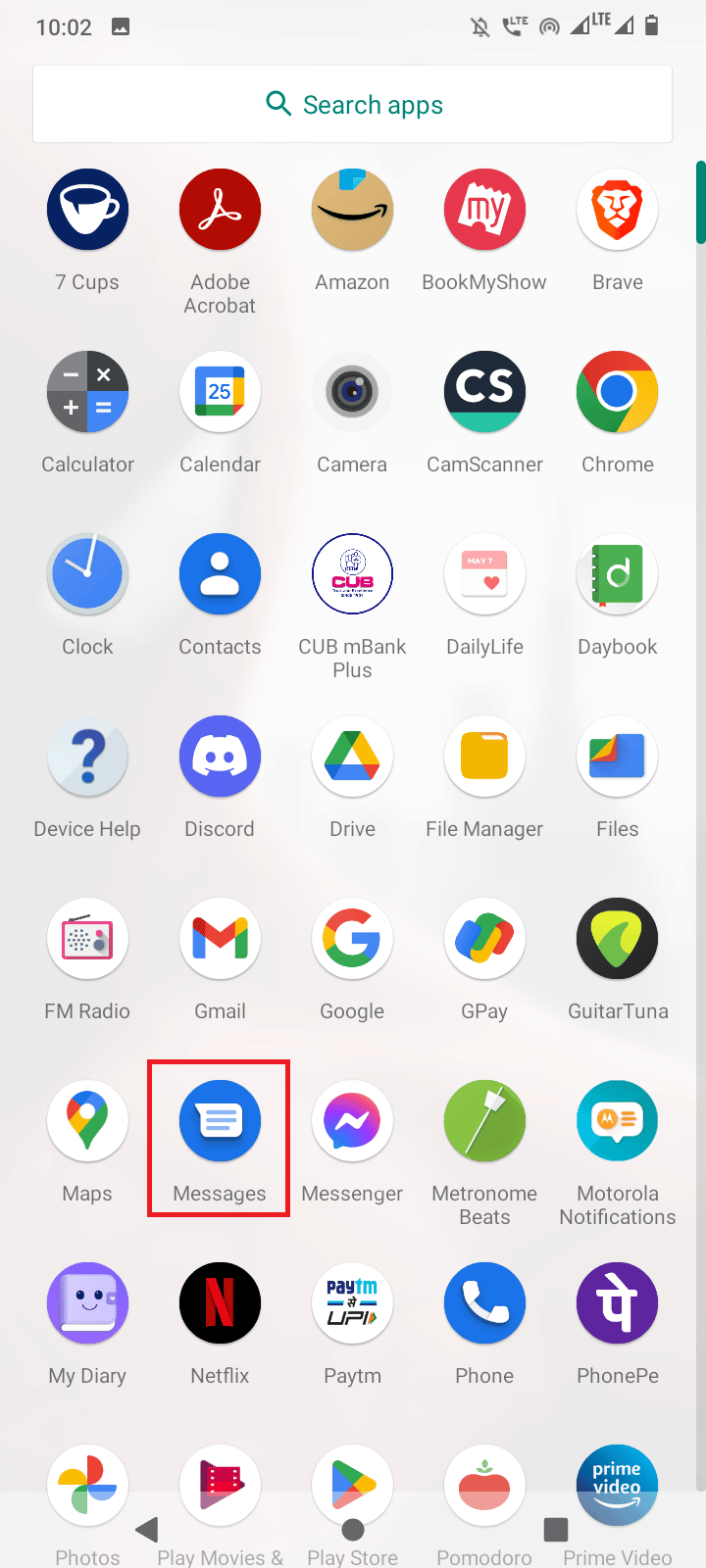
2. انقر فوق المزيد (ثلاث نقاط).
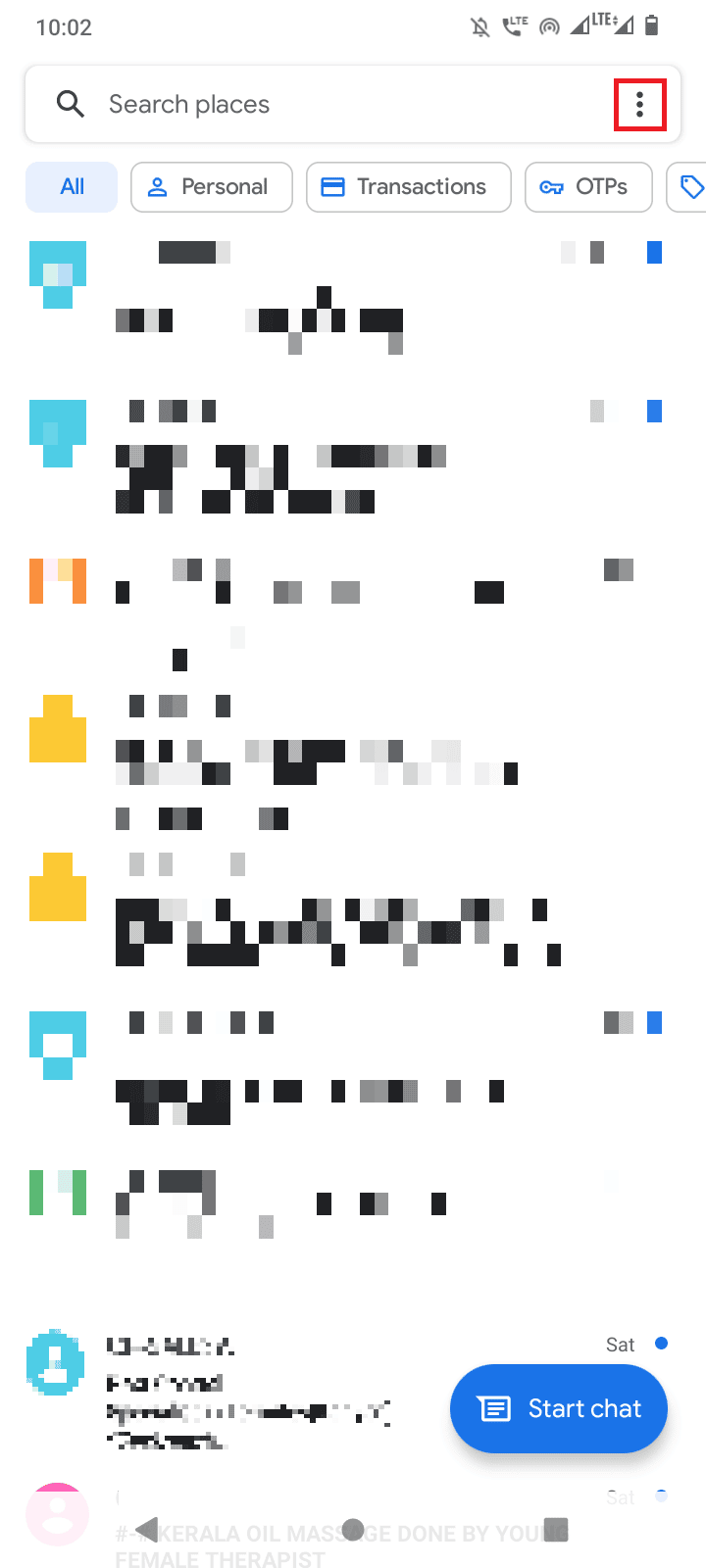
3. سيؤدي هذا إلى فتح قائمة فرعية ، انقر فوق " إعدادات ".
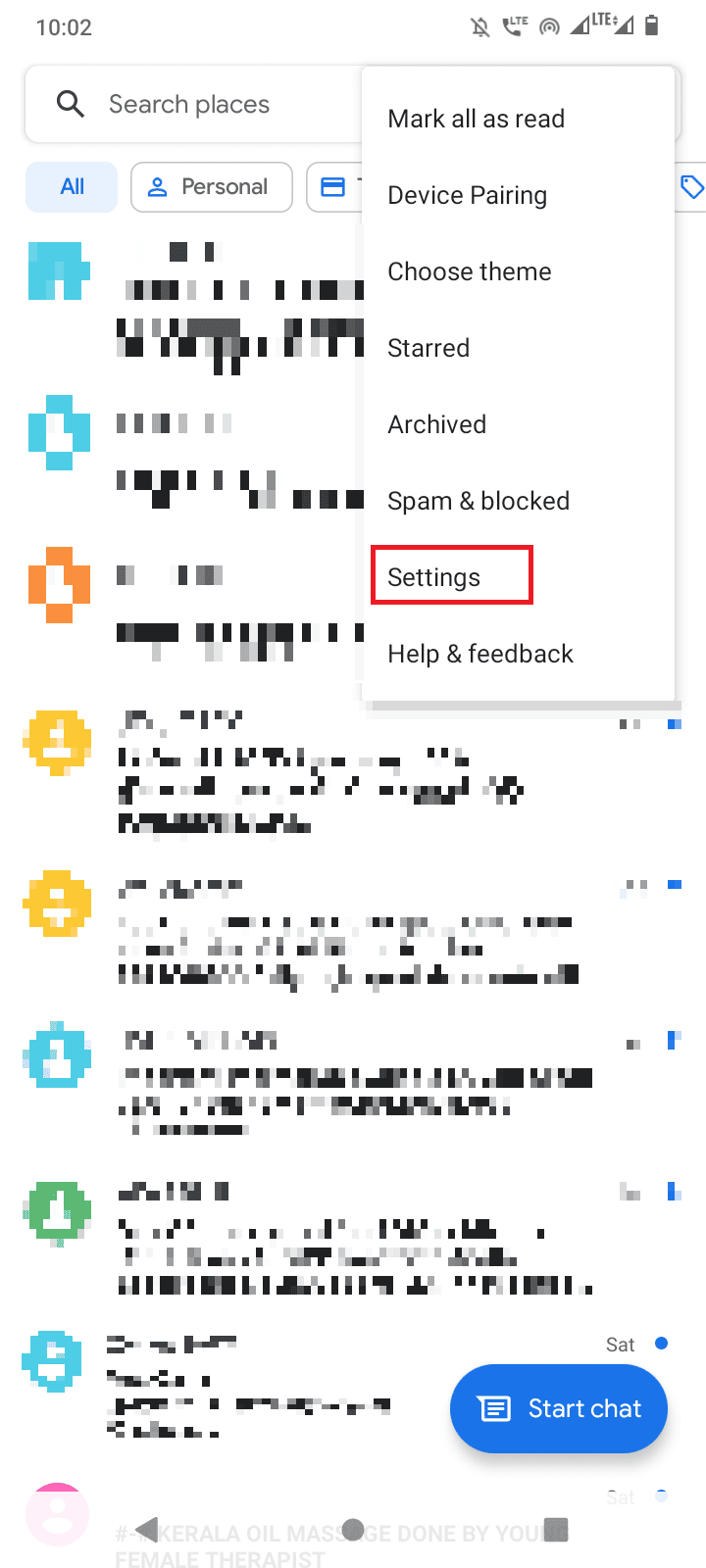
4. في قائمة الإعدادات ، قم بالتمرير لأسفل وانقر على بطاقة SIM.
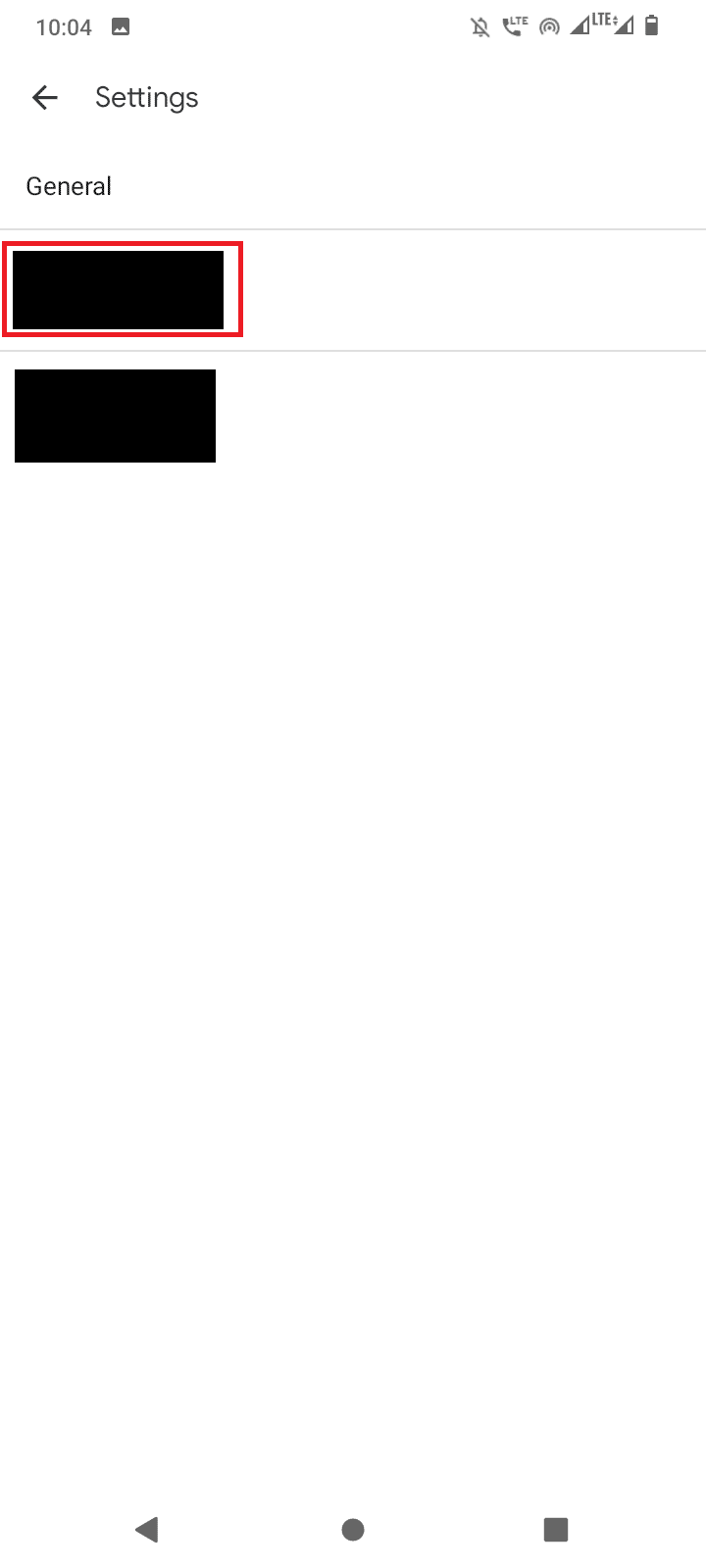
5. من داخل القائمة ، قم بتعطيل زر التبديل للتنزيل التلقائي لرسائل الوسائط المتعددة .
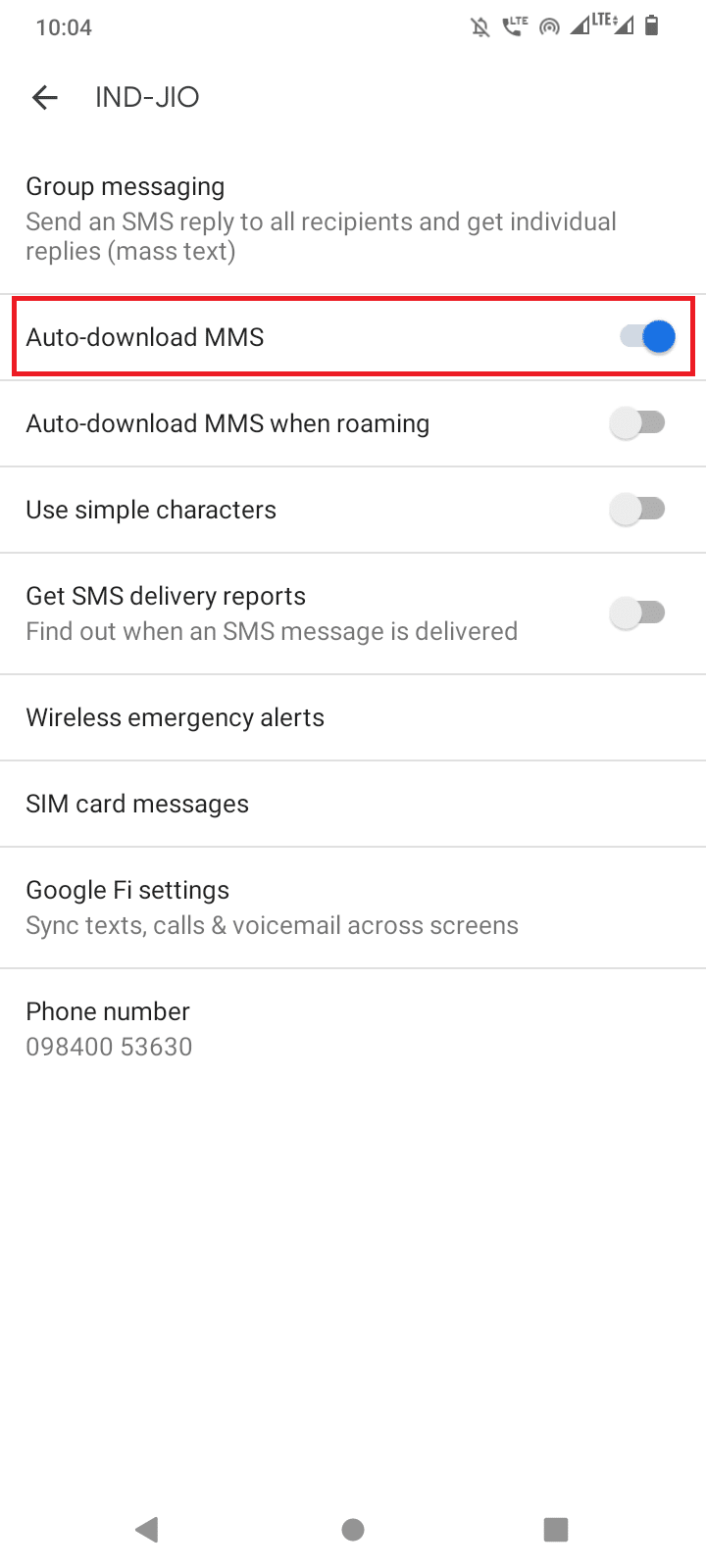
6. كرر نفس الشيء مع بطاقة SIM أخرى.
الطريقة 8: تمكين Download Manager
Download Manager هو تطبيق أساسي لتنزيل الملفات. إذا تم تعطيل هذه الخدمة ، فقد يحدث خطأ حاليًا غير قادر على التنزيل على Android. لمعرفة ما إذا تم تمكين مدير التنزيل وتشغيله ، اتبع الخطوات التالية للتأكد من عدم تعطيل مدير التنزيل.
1. انتقل إلى إعداد التطبيقات والإشعارات .
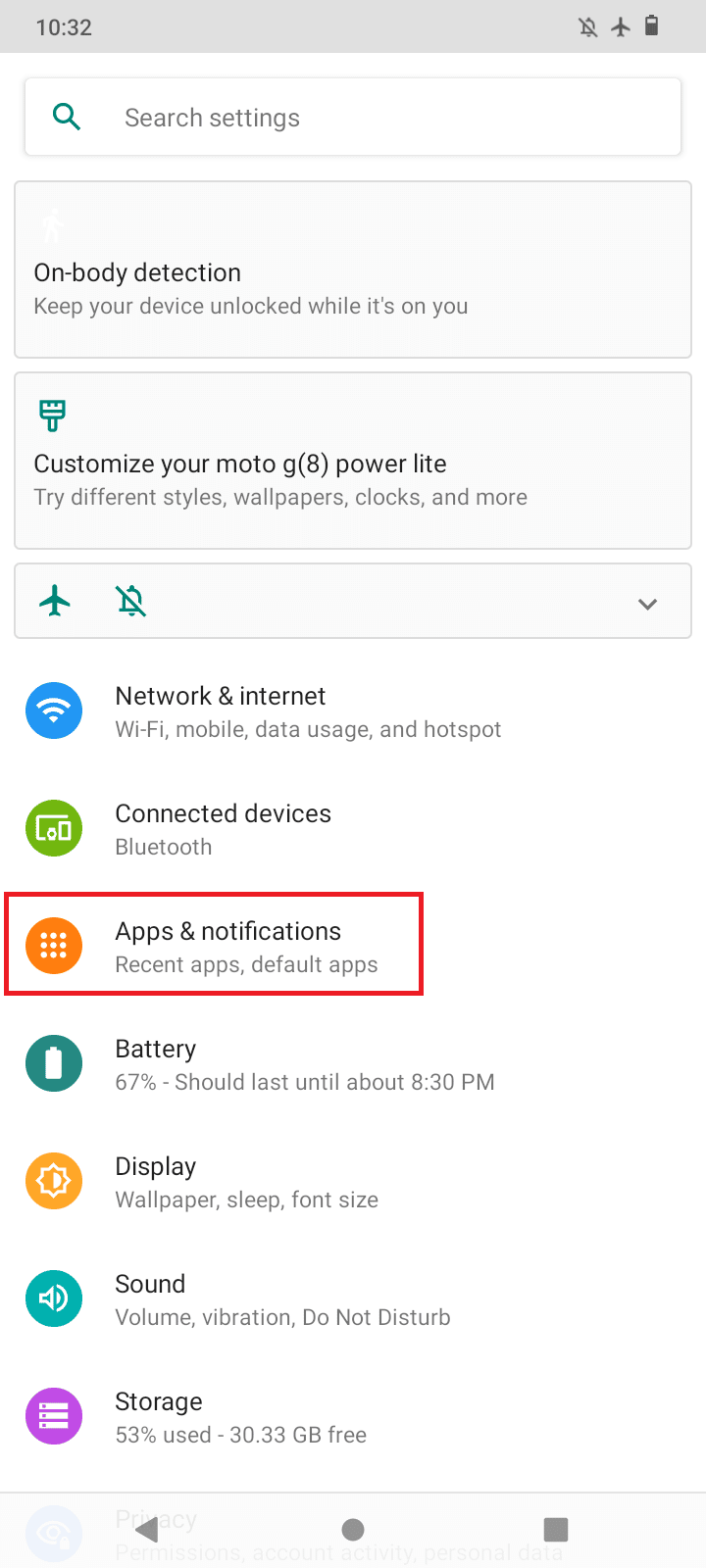
2. اضغط على خيار SEE ALL APPS .
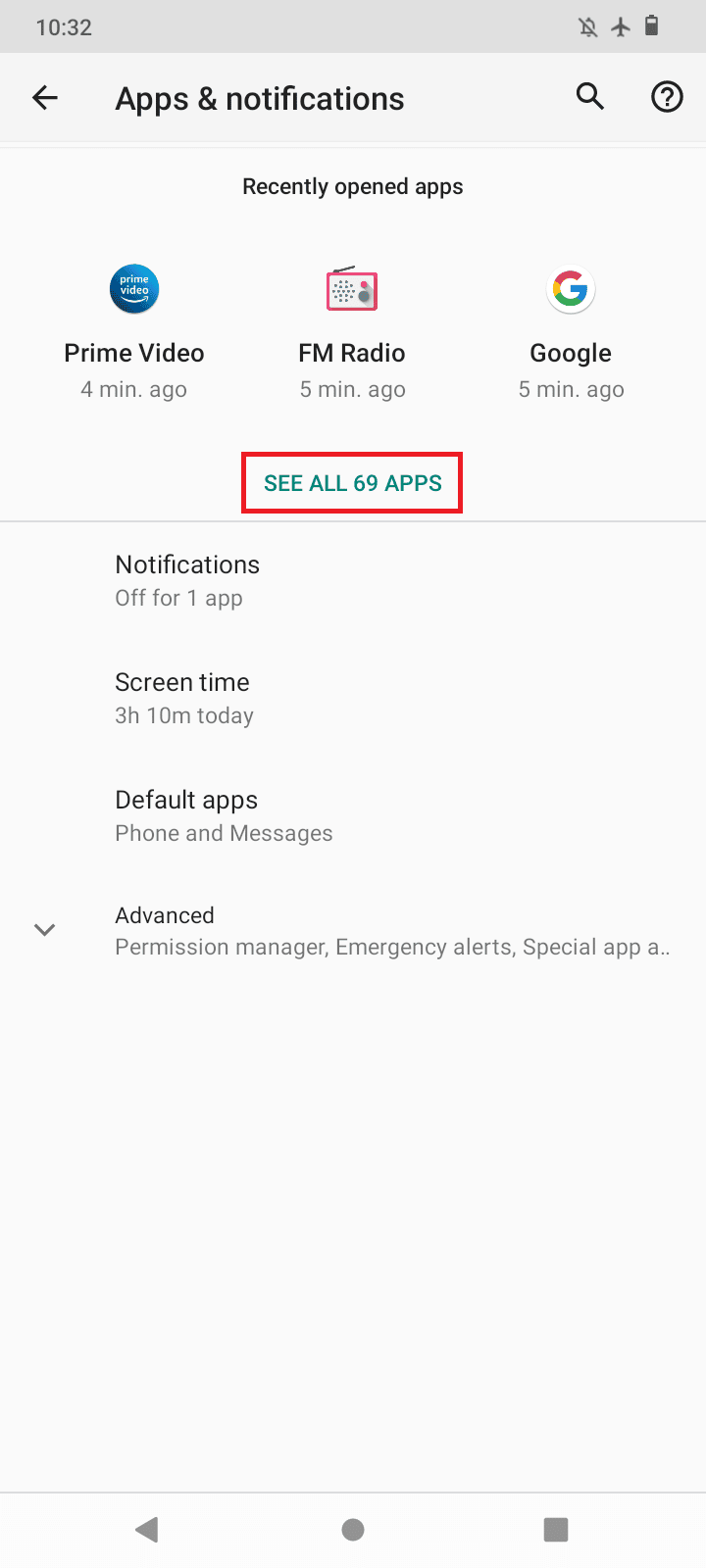
3. اضغط على المزيد (ثلاث نقاط).
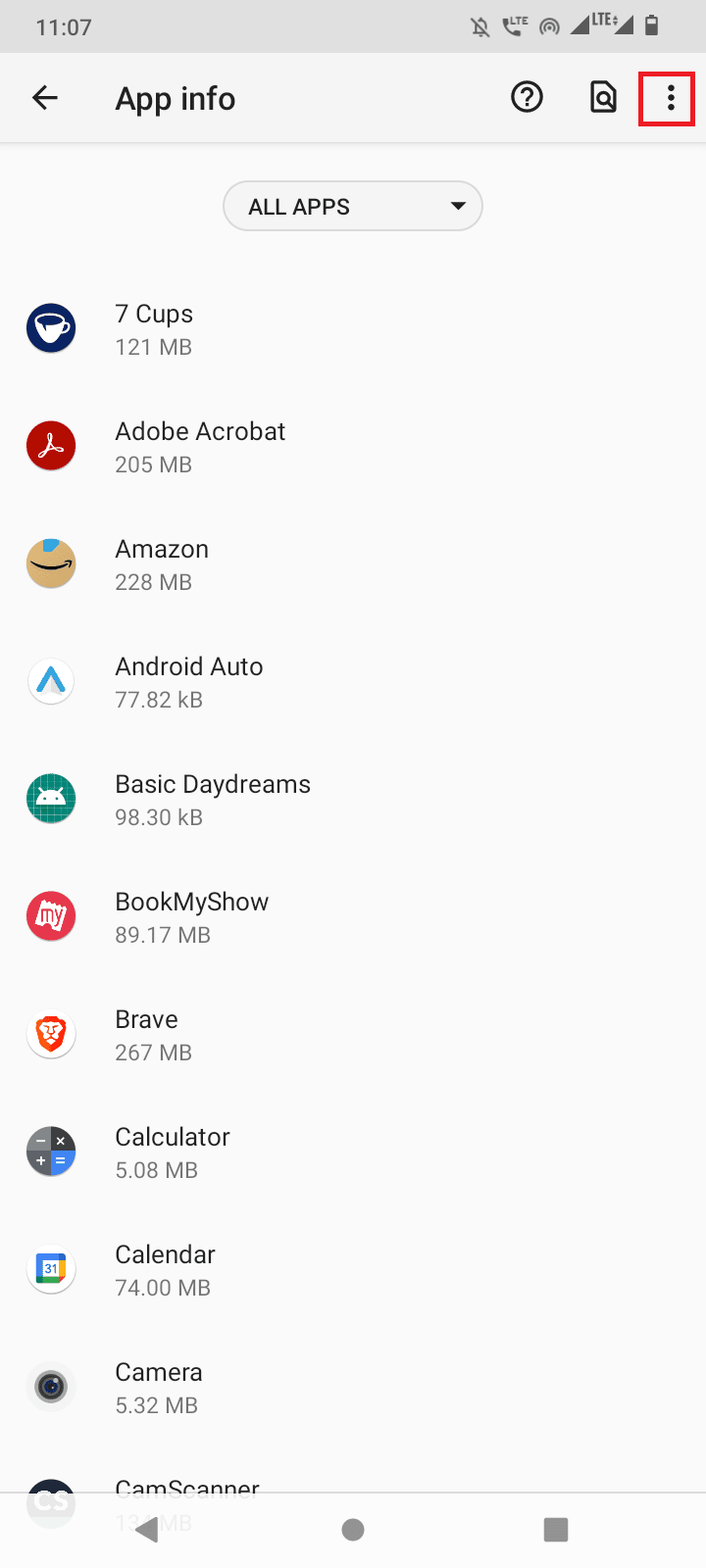
4. ثم اضغط على إظهار النظام.
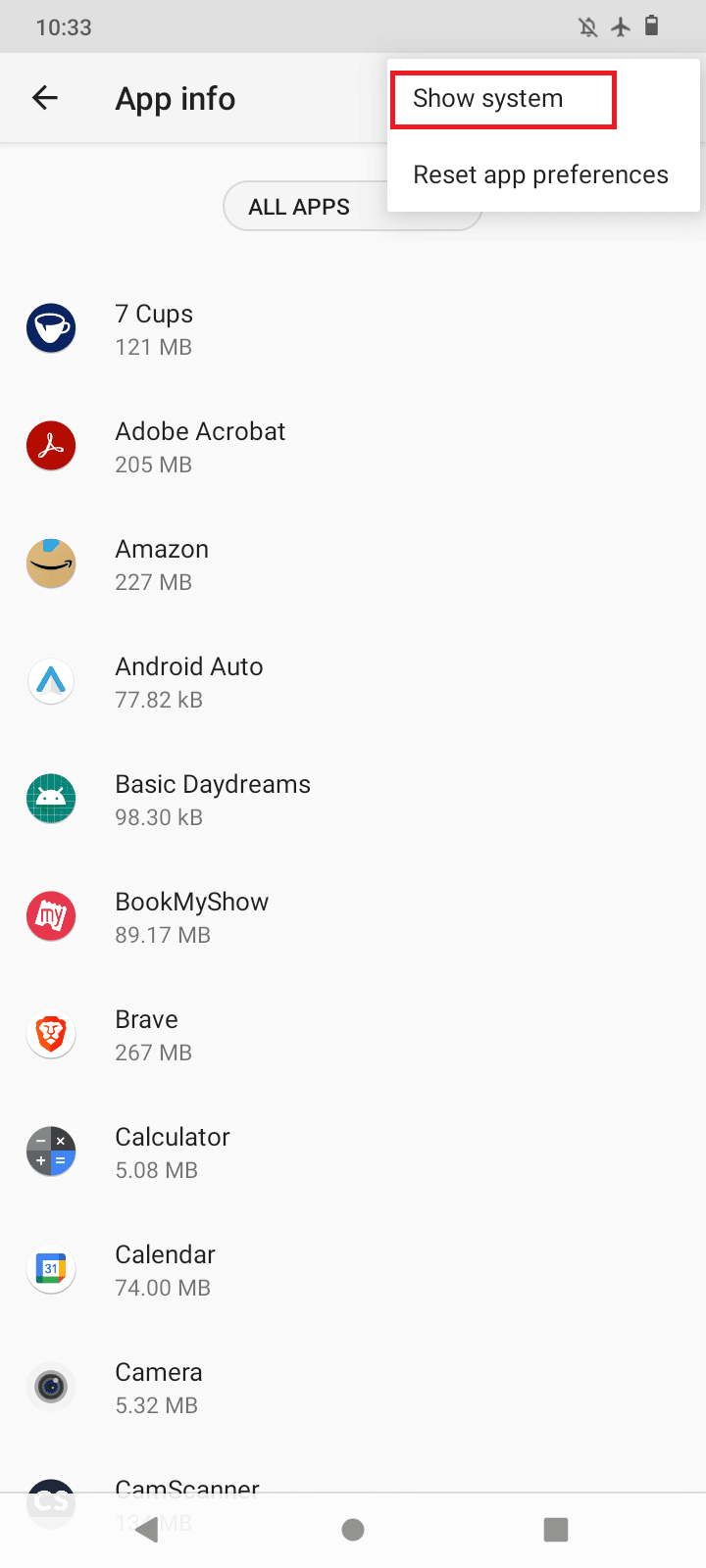
5. الآن ، ابحث عن Download Manager واضغط عليه ، وتأكد من تمكين مدير التنزيل وتشغيله.
ملاحظة : إذا كان مدير التنزيل قيد التشغيل ، فسيتم عرض زر تعطيل ، ولا يلزم اتخاذ أي إجراء إذا كانت هذه هي الحالة. ولكن إذا لم يكن مدير التنزيل قيد التشغيل ، فسيكون زر التمكين مرئيًا ، انقر فوق تمكين لتمكين الخدمة.
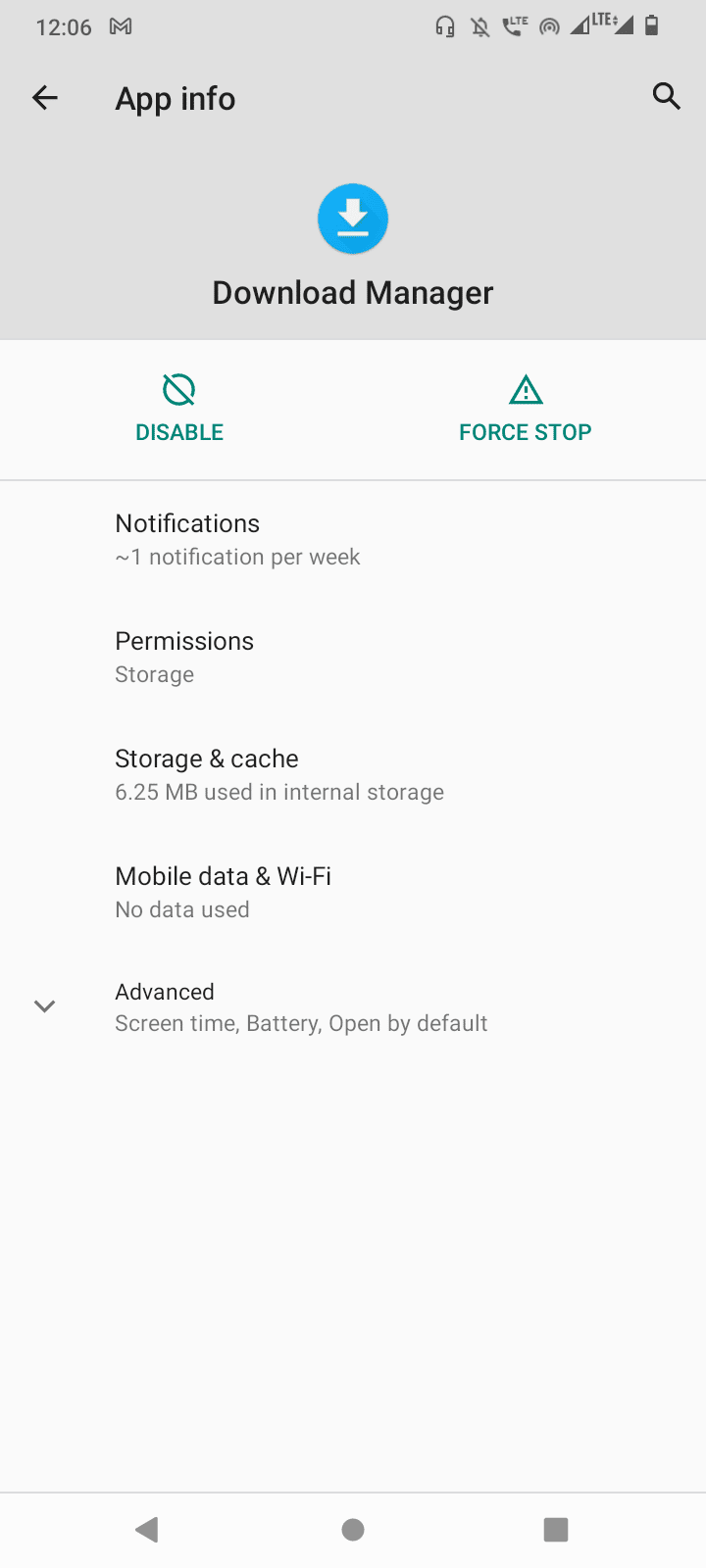
الطريقة 9: مسح بيانات ذاكرة التخزين المؤقت للتطبيق
إذا كانت بيانات التطبيق الخاصة بمدير التنزيل تالفة ، فيمكن أن تحدث هذه المشكلة بالذات. يمكنك محاولة مسح بيانات التطبيق وذاكرة التخزين المؤقت لمدير التنزيل لمعرفة ما إذا كان يعمل على إصلاح المشكلة.
1. انتقل إلى إعداد التطبيقات والإشعارات .
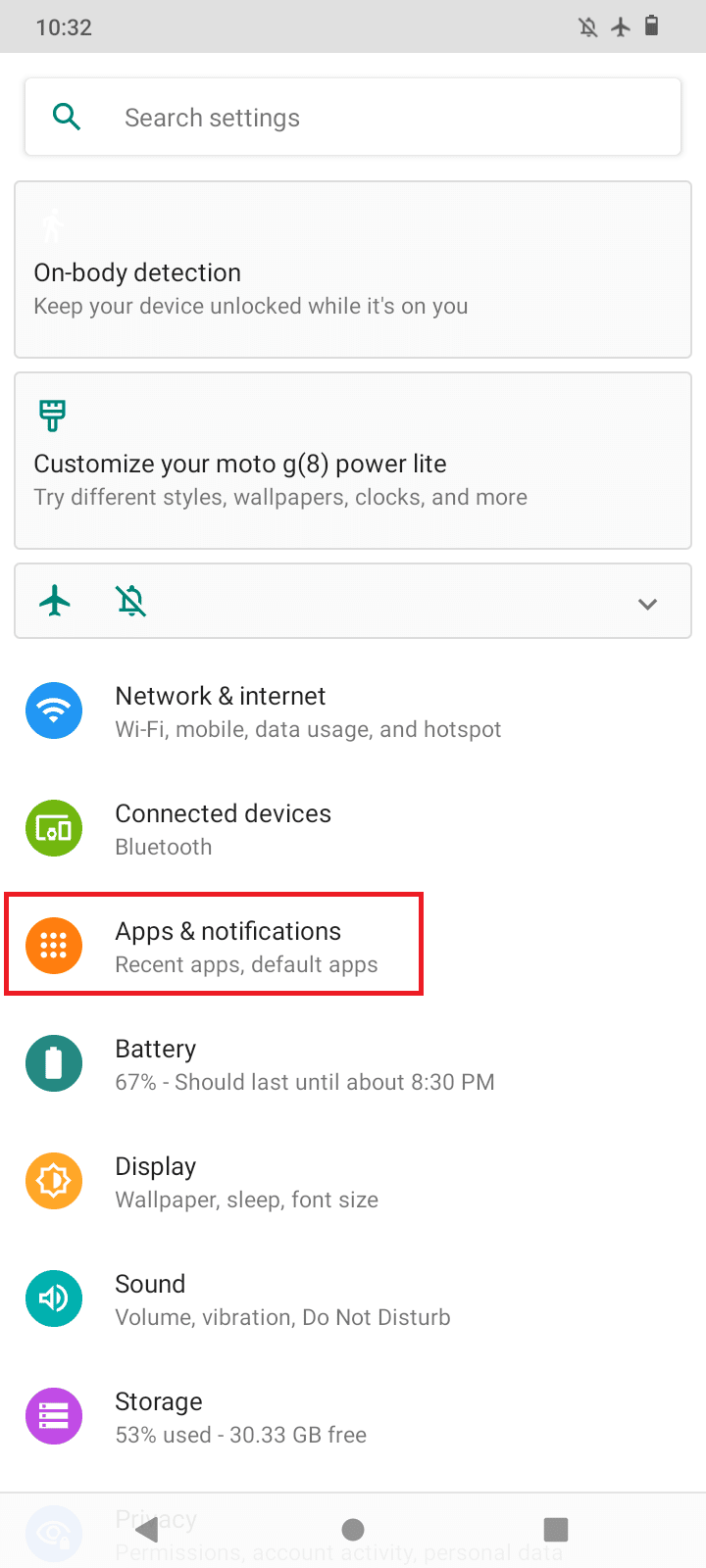
2. الآن ، انقر فوق " انظر جميع التطبيقات " ، وهذا سوف يسرد جميع التطبيقات المثبتة.
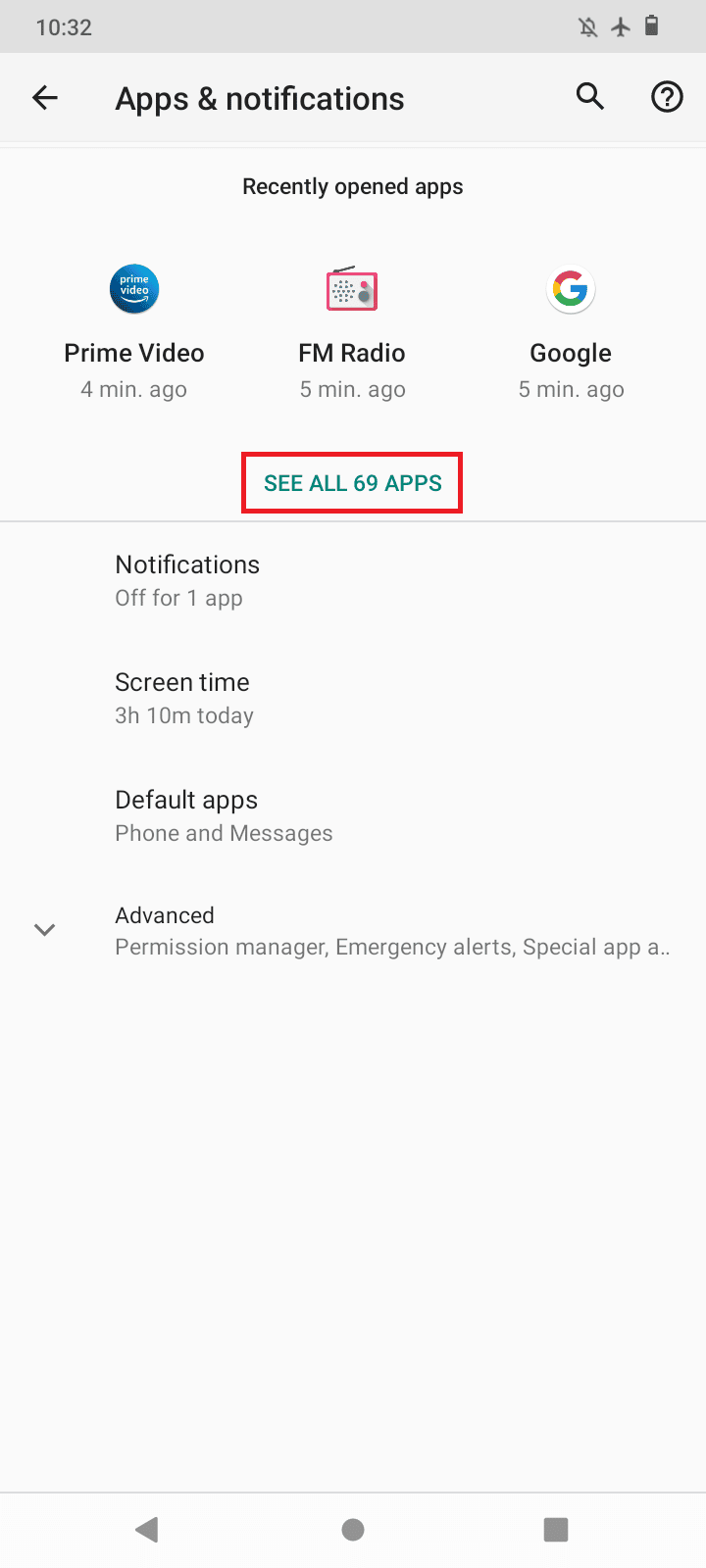
3. اضغط على المزيد (ثلاث نقاط) في أعلى الجانب الأيمن.
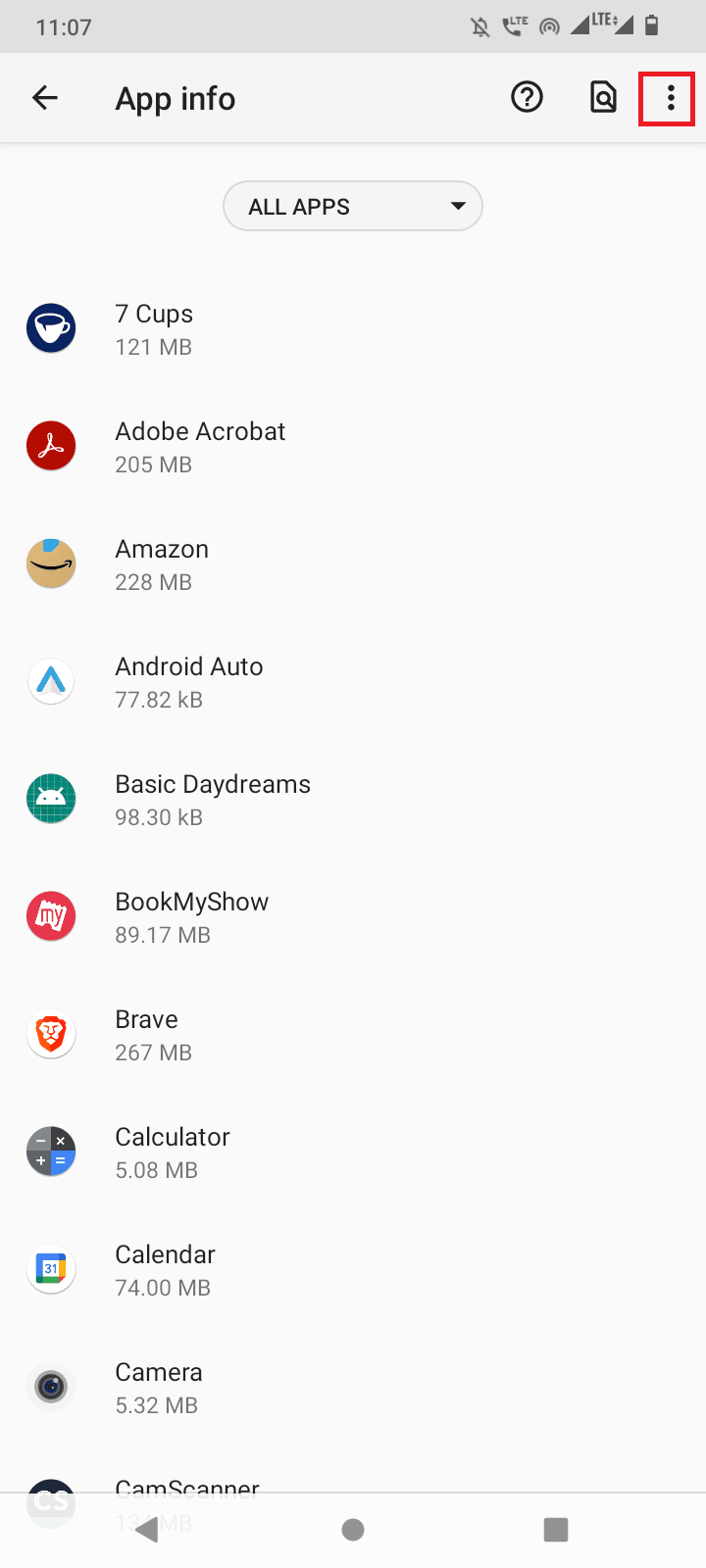
4. الآن ، انقر فوق "إظهار النظام" ، وهذا سيجعل جميع تطبيقات النظام مرئية.
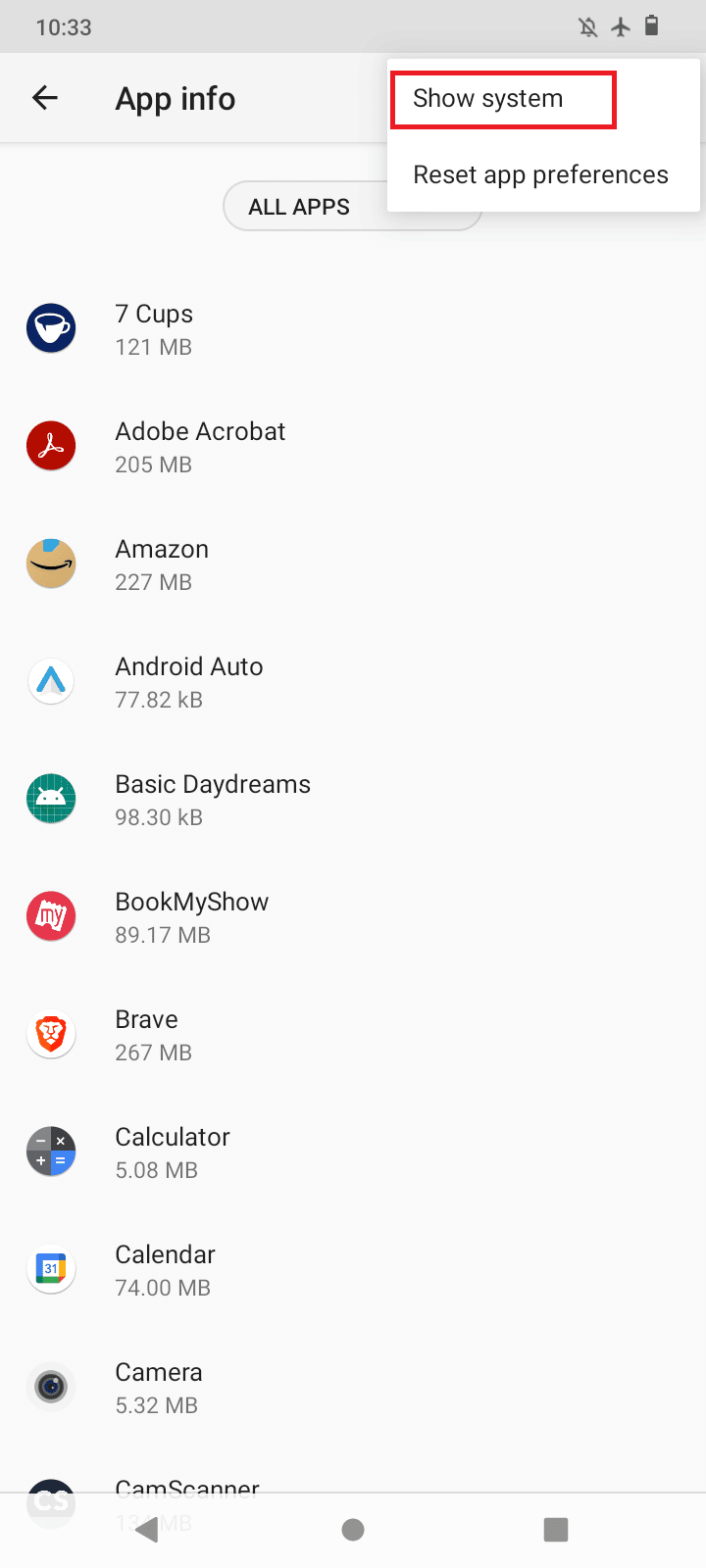
5. ابحث عن مدير التنزيل واضغط عليه.
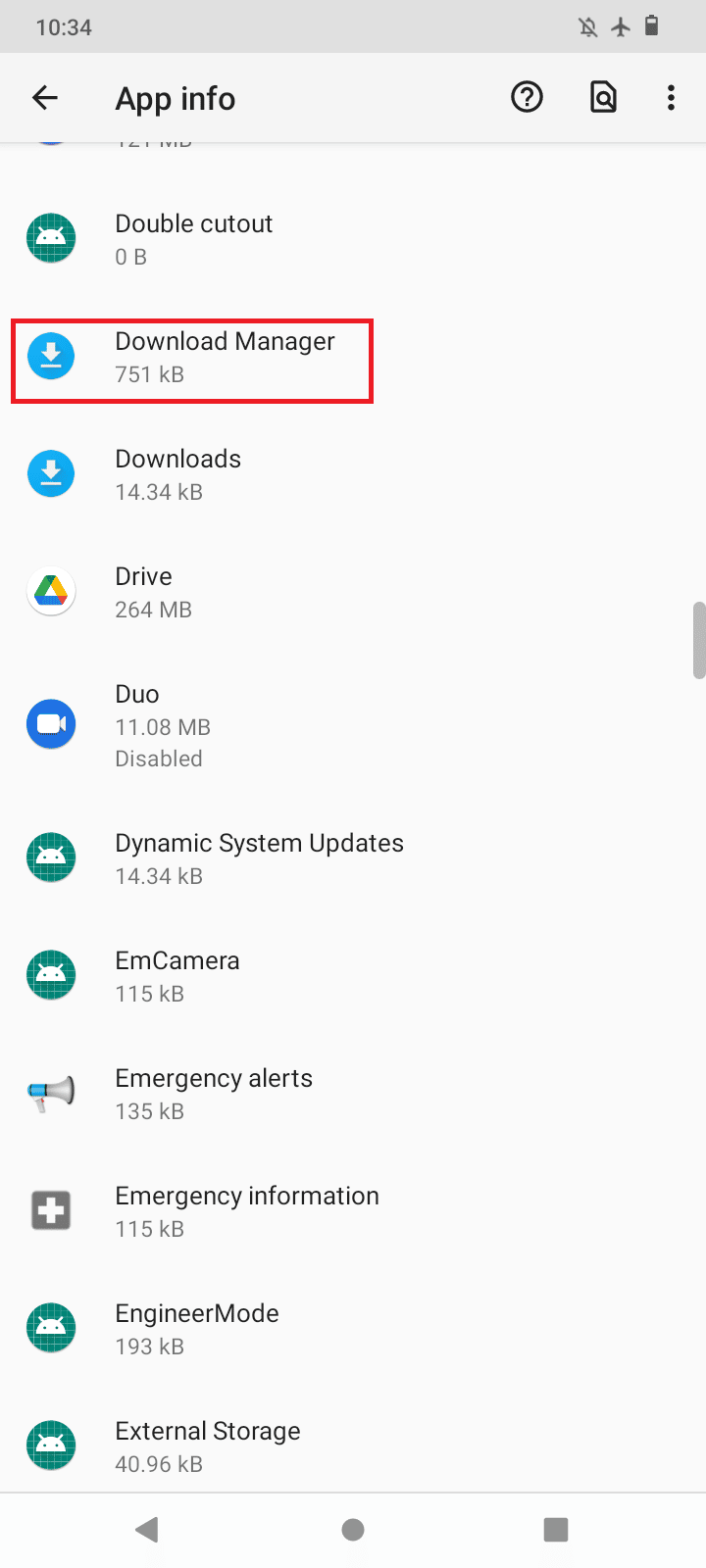
6. انتقل إلى التخزين وذاكرة التخزين المؤقت .
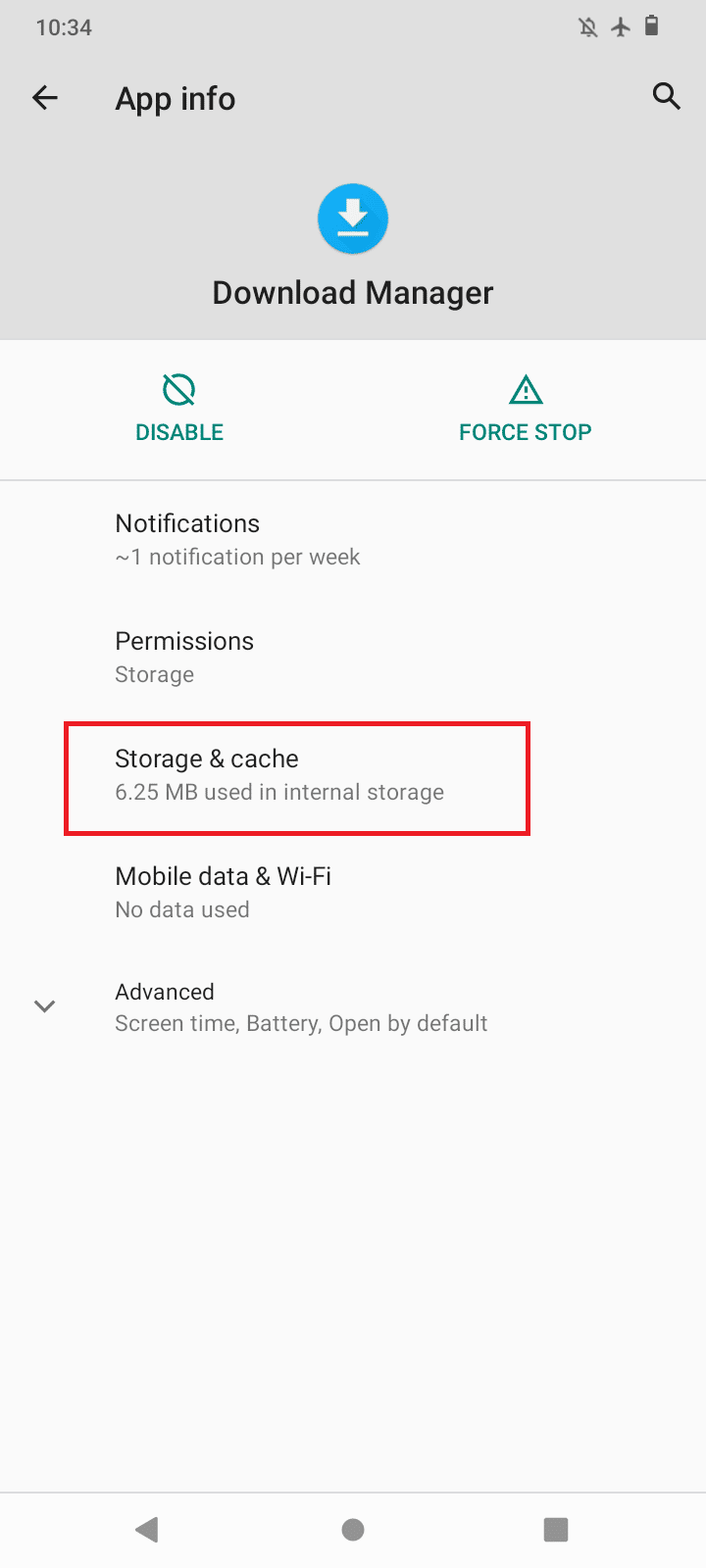
7. اضغط على مسح ذاكرة التخزين المؤقت لمسح ذاكرة التخزين المؤقت ، ثم اضغط على مسح البيانات .
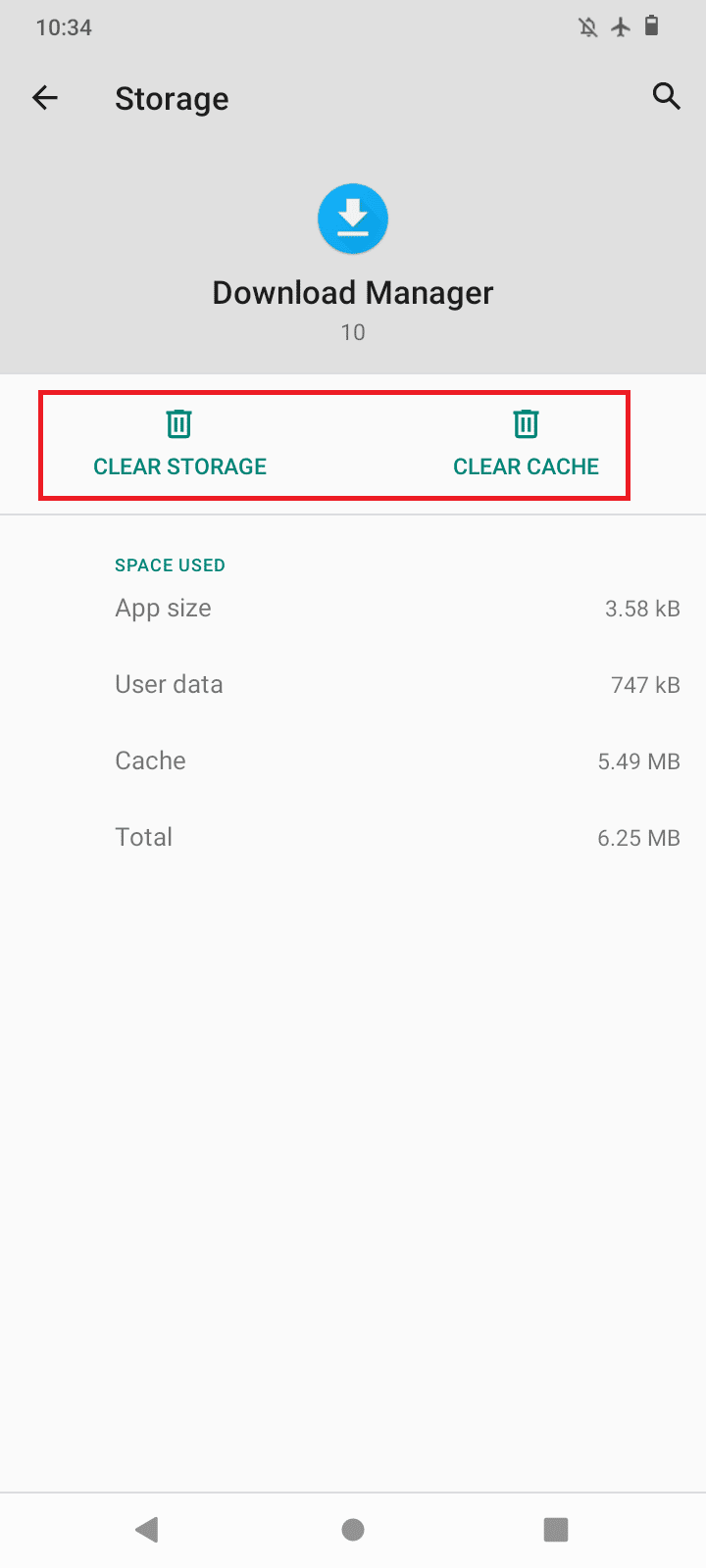
8. أخيرًا ، ارجع واضغط على Force Stop .
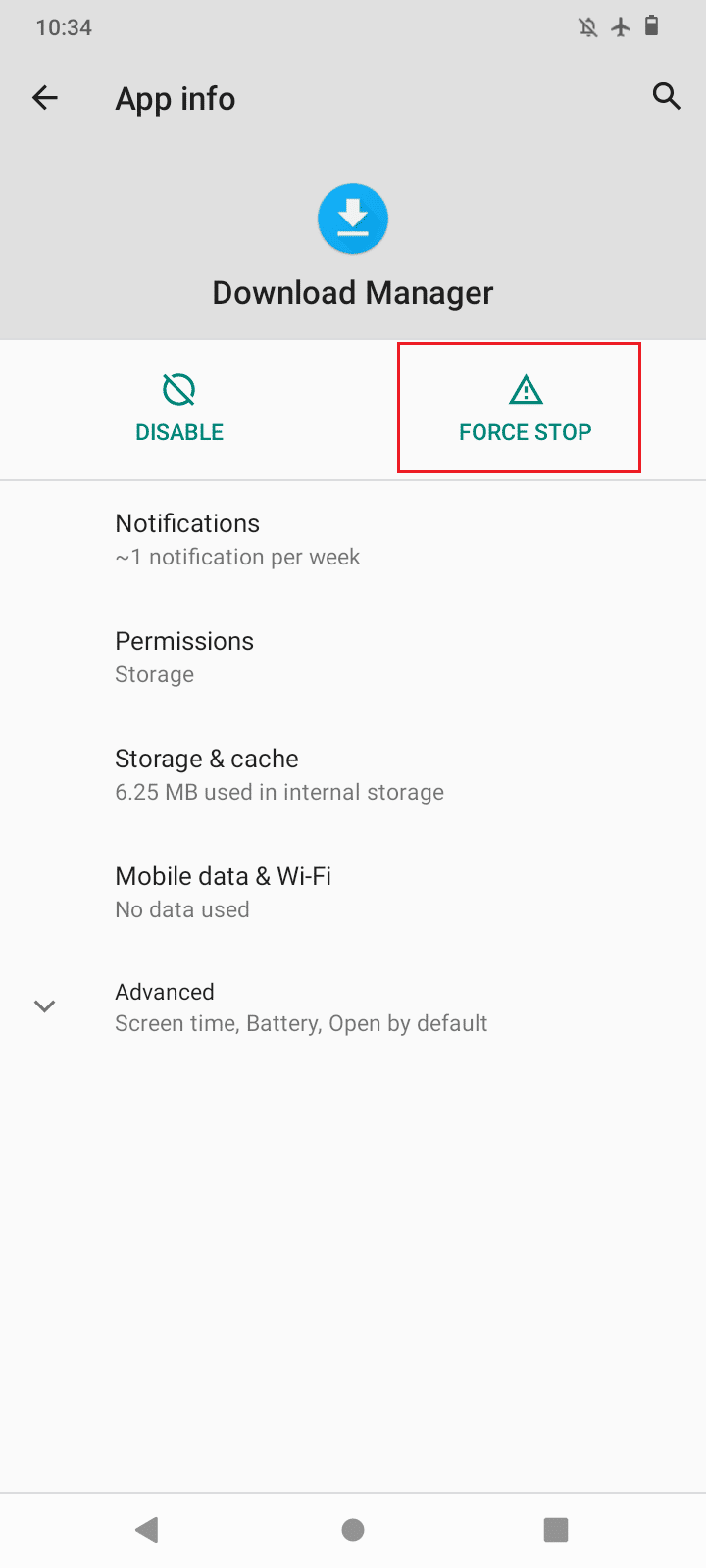
9. اتبع نفس الخطوات المذكورة أعلاه لـ Google Playstore و Google Chrome و Google PlayStore و Google Play Services الموجودة على صفحة التطبيق.
الطريقة العاشرة: تحديث إعدادات مزامنة البيانات
مزامنة البيانات هي ميزة تراقب بياناتك أثناء التنزيل. في بعض الأحيان ، يمكن أن تتلف مزامنة البيانات ويمكن أن يتسبب ذلك في مشاكل في التنزيلات ، لذلك يوصى بتحديث مزامنة البيانات. اتبع الخطوات أدناه لتحديث مزامنة البيانات.
1. افتح إعدادات جهاز Android.
2. الآن ، قم بالتمرير لأسفل وانقر على الحسابات .
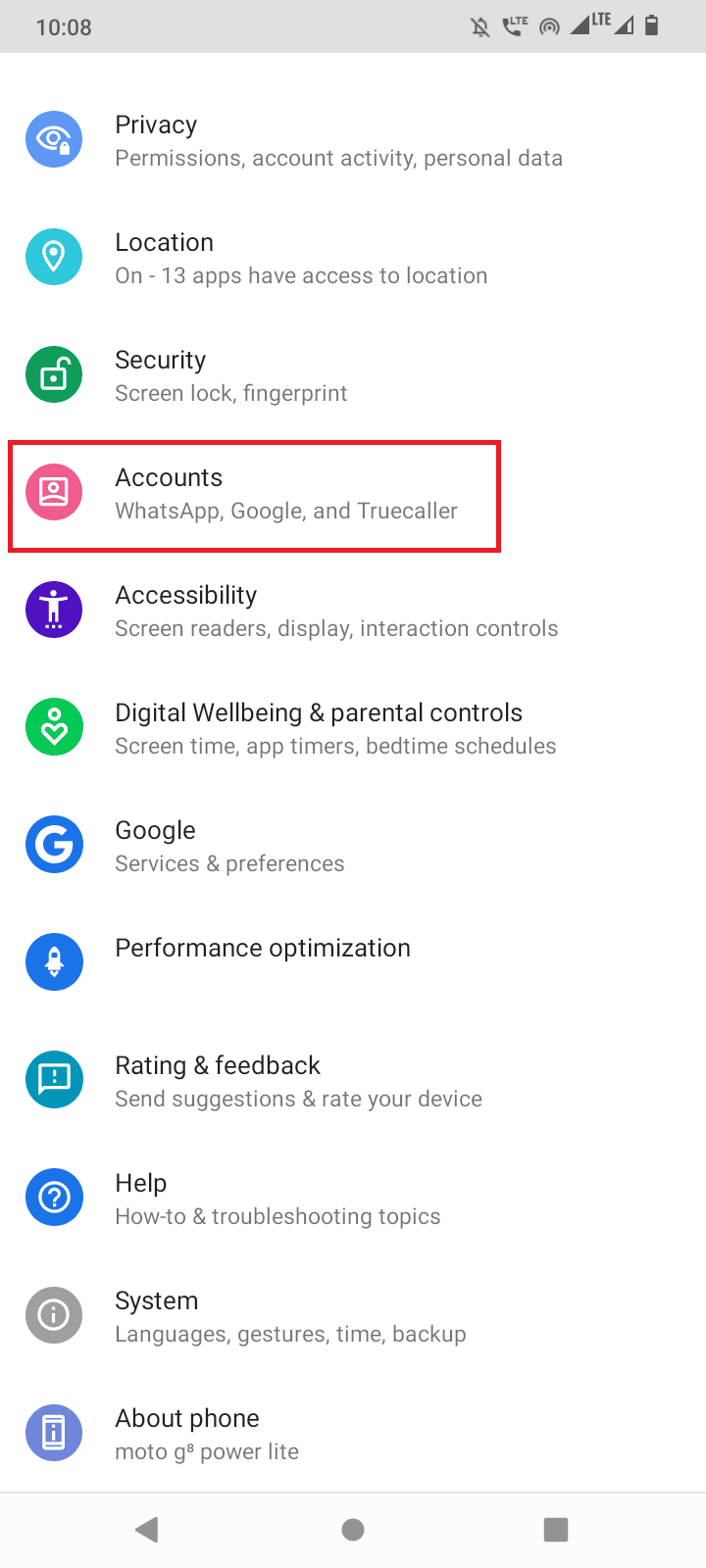
3. الآن ، اضغط على حسابك المستخدم حاليًا.
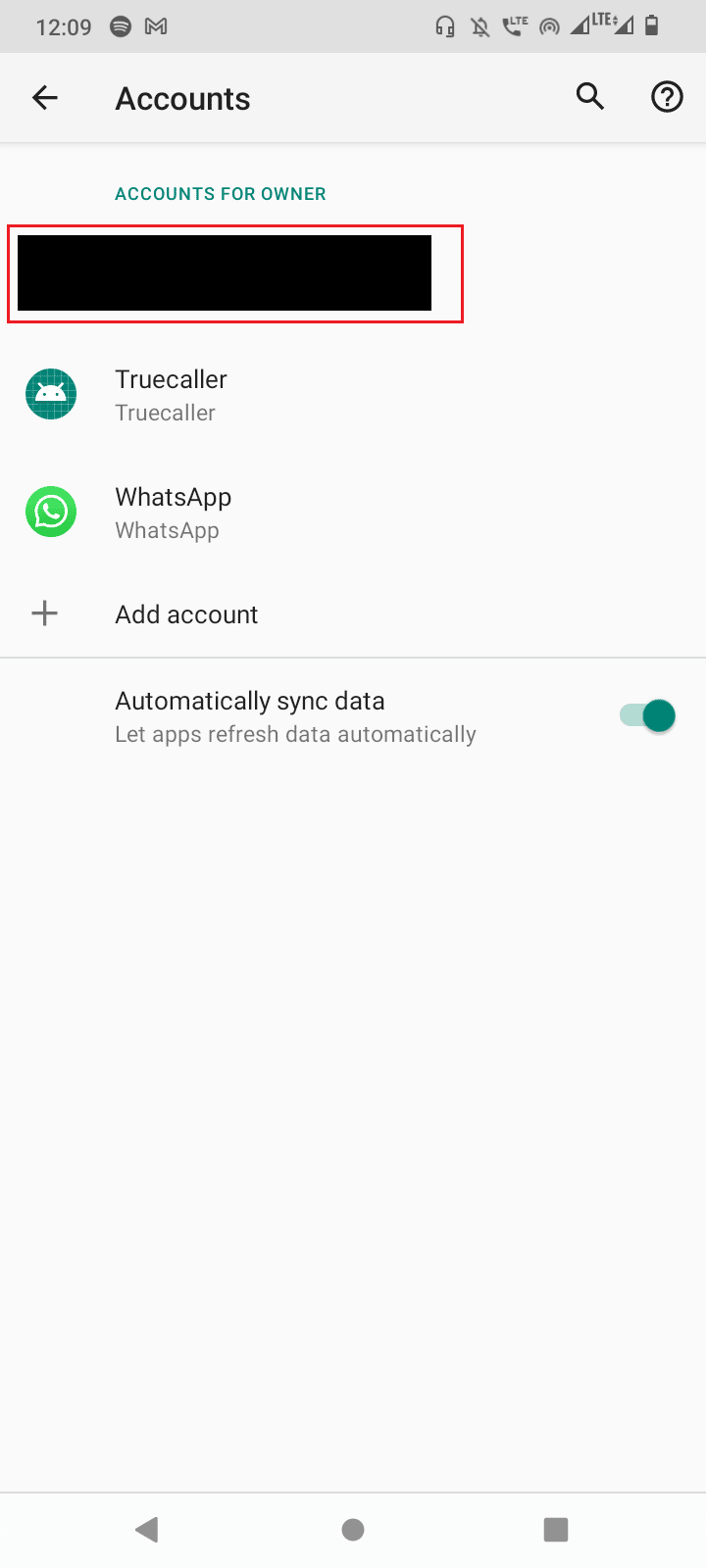
4. اضغط على مزامنة الحساب .
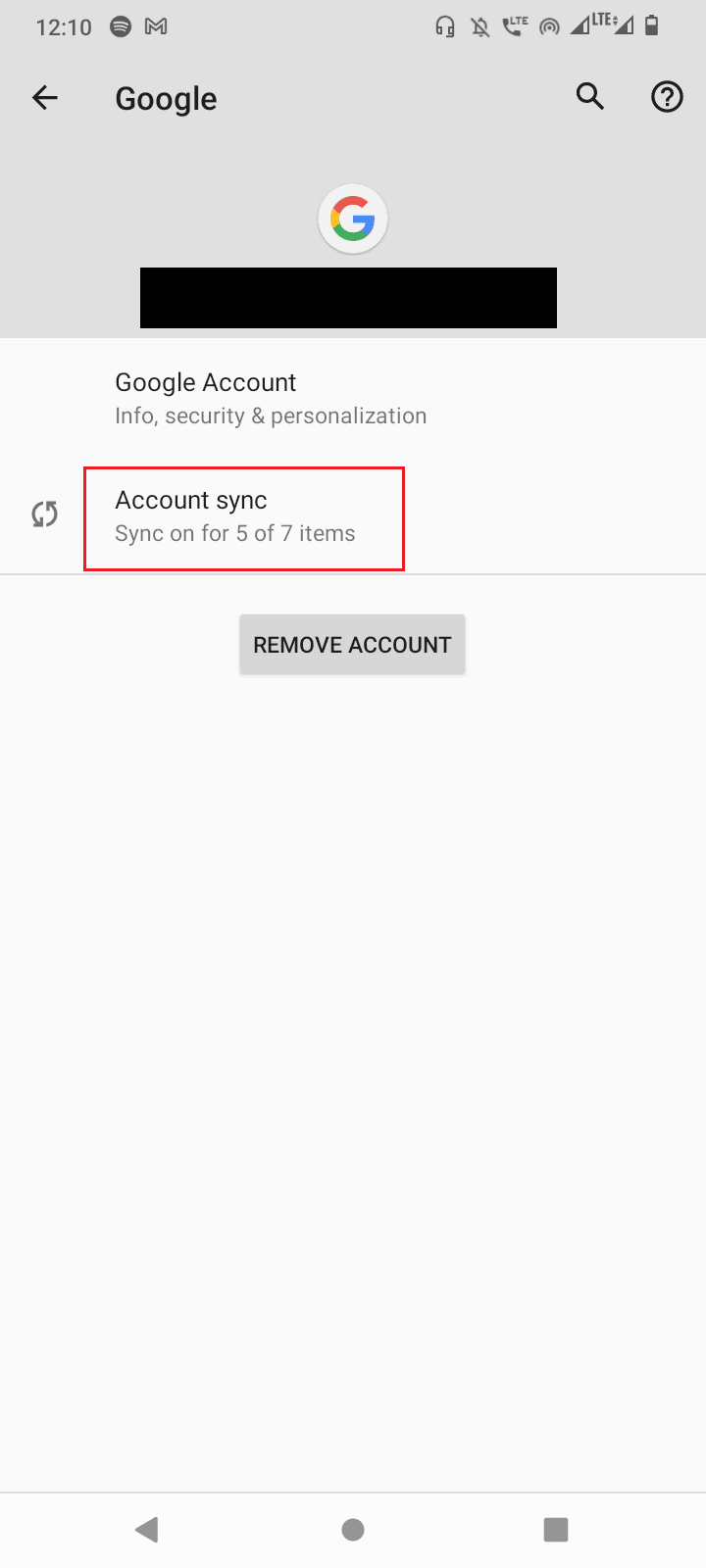
5. الآن ، اضغط على المزيد (ثلاث نقاط).
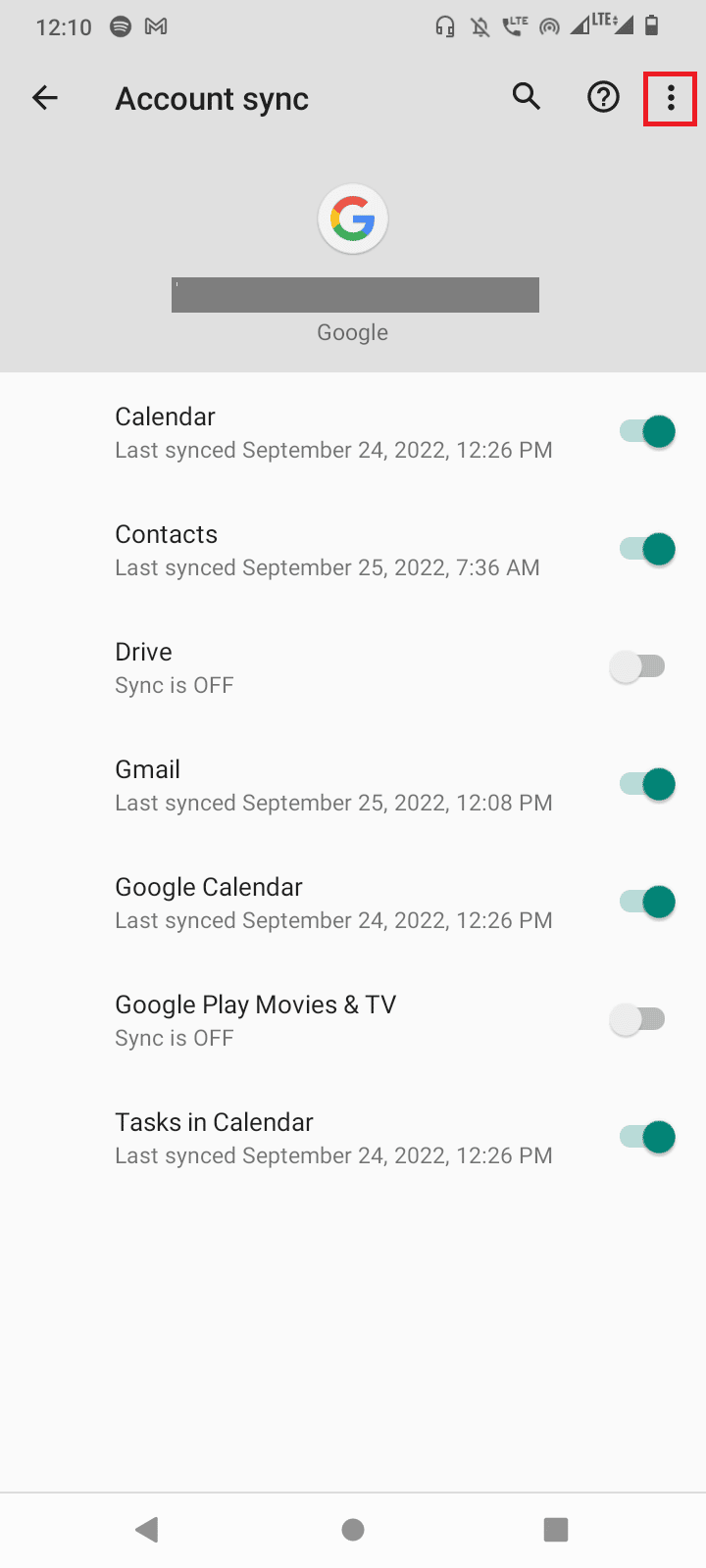
6. اضغط على مزامنة الآن .
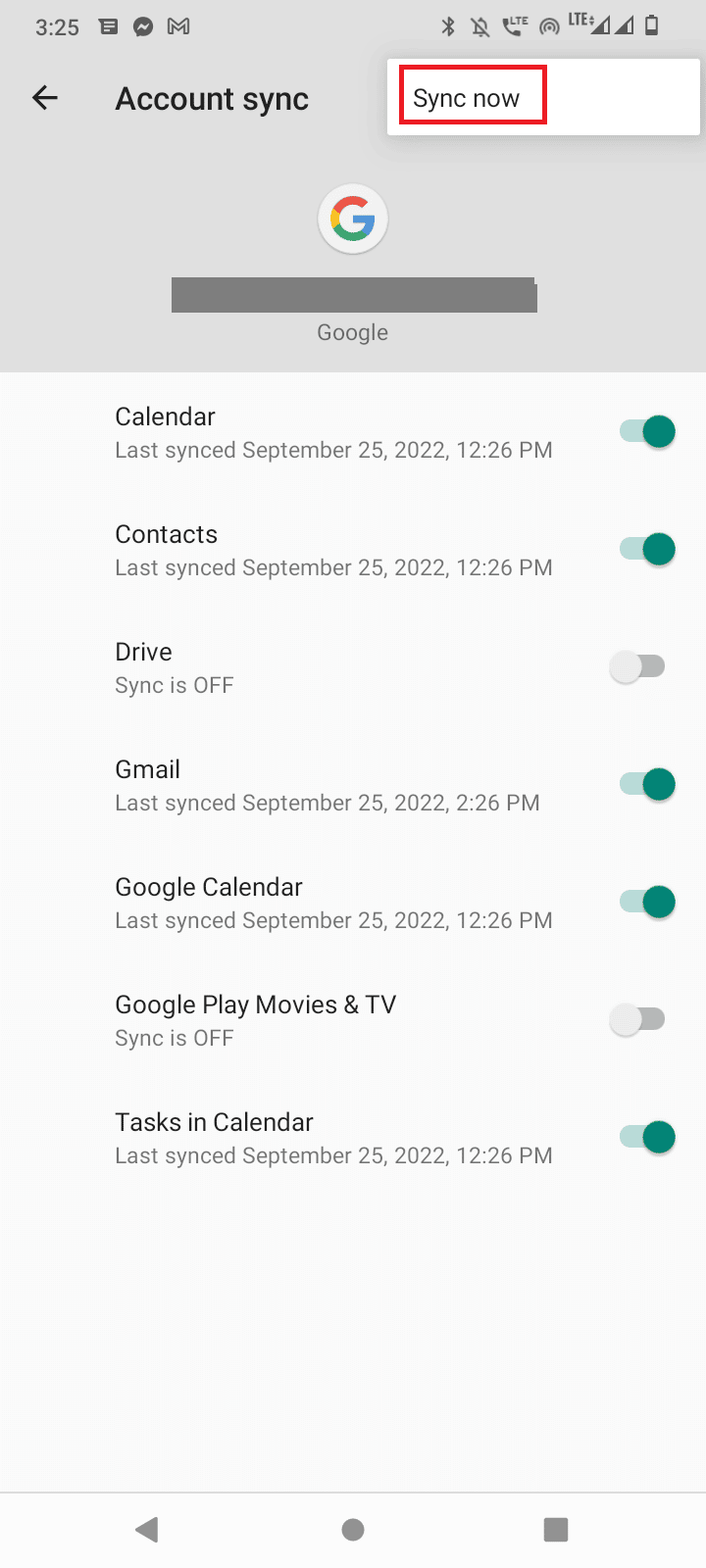
الطريقة 11: تحديث البرنامج الثابت
يحتاج نظام Android إلى تحديث متكرر حتى يعمل بشكل صحيح. إذا لم يتم تثبيت أي تحديثات ، فقد يتسبب ذلك في عدم القدرة حاليًا على تنزيل خطأ android. إذا قمت بتأخير تحديثات Android ، فأنت بحاجة إلى تنزيل التحديث.
ملاحظة : تأكد دائمًا من أن لديك بطارية كافية قبل تحديث هاتفك لأنه قد يستغرق وقتًا معينًا.
1. انتقل إلى إعداد النظام .
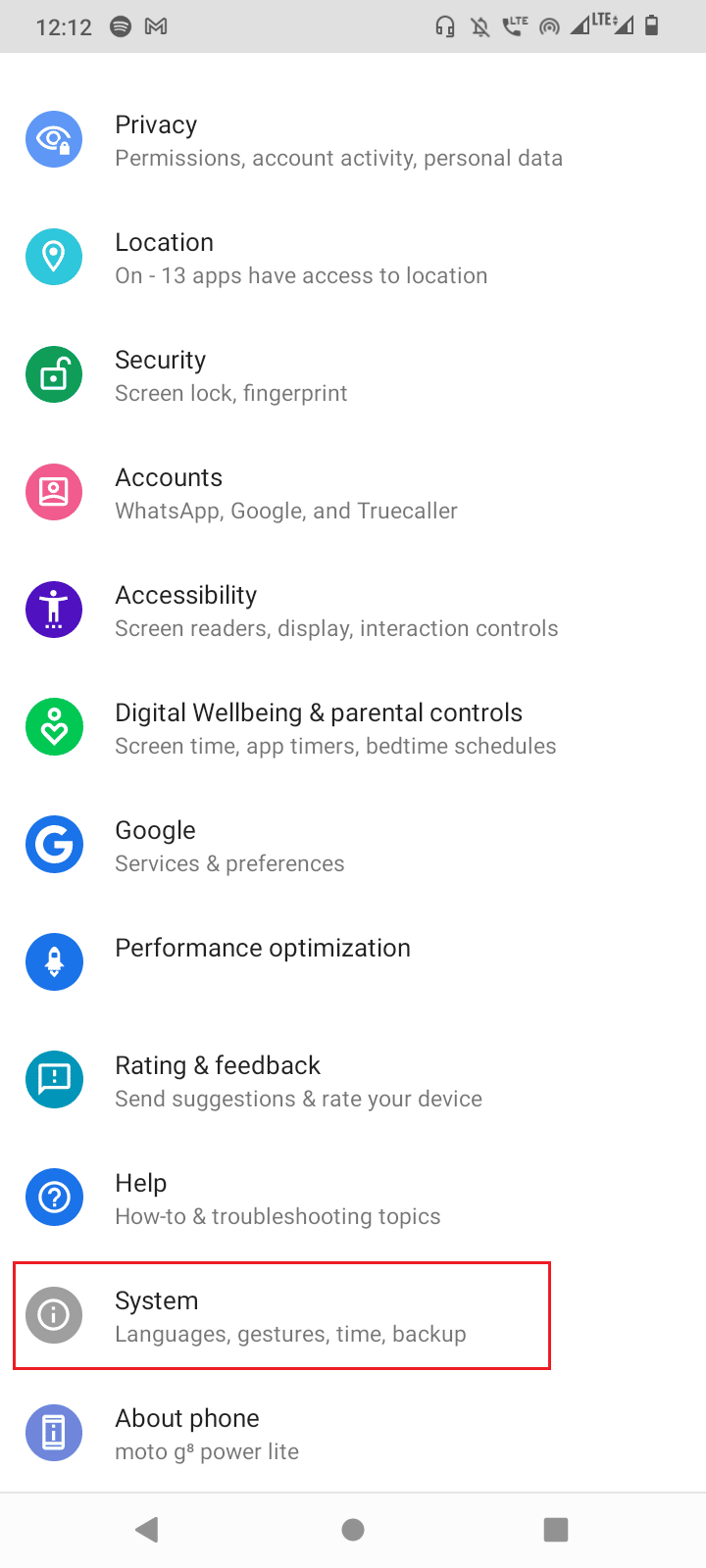
2. الآن ، اضغط على تحديث النظام وقم بتحديث جهازك.
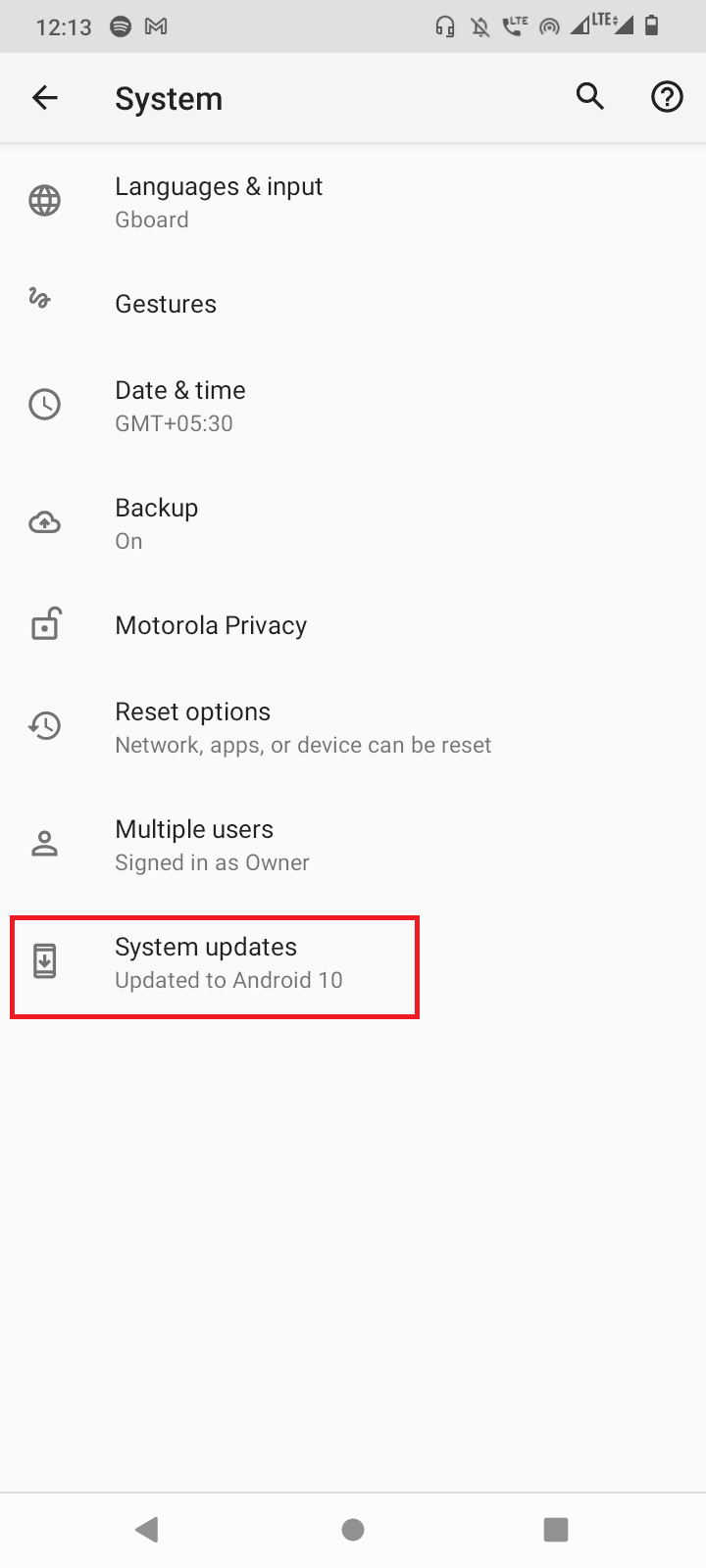
بعد تثبيت التحديثات ، سيتم إعادة تشغيل جهازك تلقائيًا.
الطريقة 12: إعادة ضبط الجهاز في المصنع
إذا لم ينجح أي من الحلول المذكورة أعلاه معك ، فيمكنك محاولة إعادة تعيين إعدادات المصنع لجهازك ومعرفة ما إذا كان سيؤدي إلى حل المشكلة.
ملاحظة: قبل إعادة ضبط إعدادات المصنع على جهاز Android ، يجب عليك نسخ جميع بياناتك احتياطيًا. إذا كنت لا تعرف كيفية عمل نسخة احتياطية من جهاز Android ، فاتبع دليلنا لعمل نسخة احتياطية من بيانات هاتف Android.
لإعادة ضبط هاتفك على إعدادات المصنع ، اقرأ ونفذ الخطوات الواردة في دليلنا كيفية إعادة تعيين أي جهاز يعمل بنظام Android.
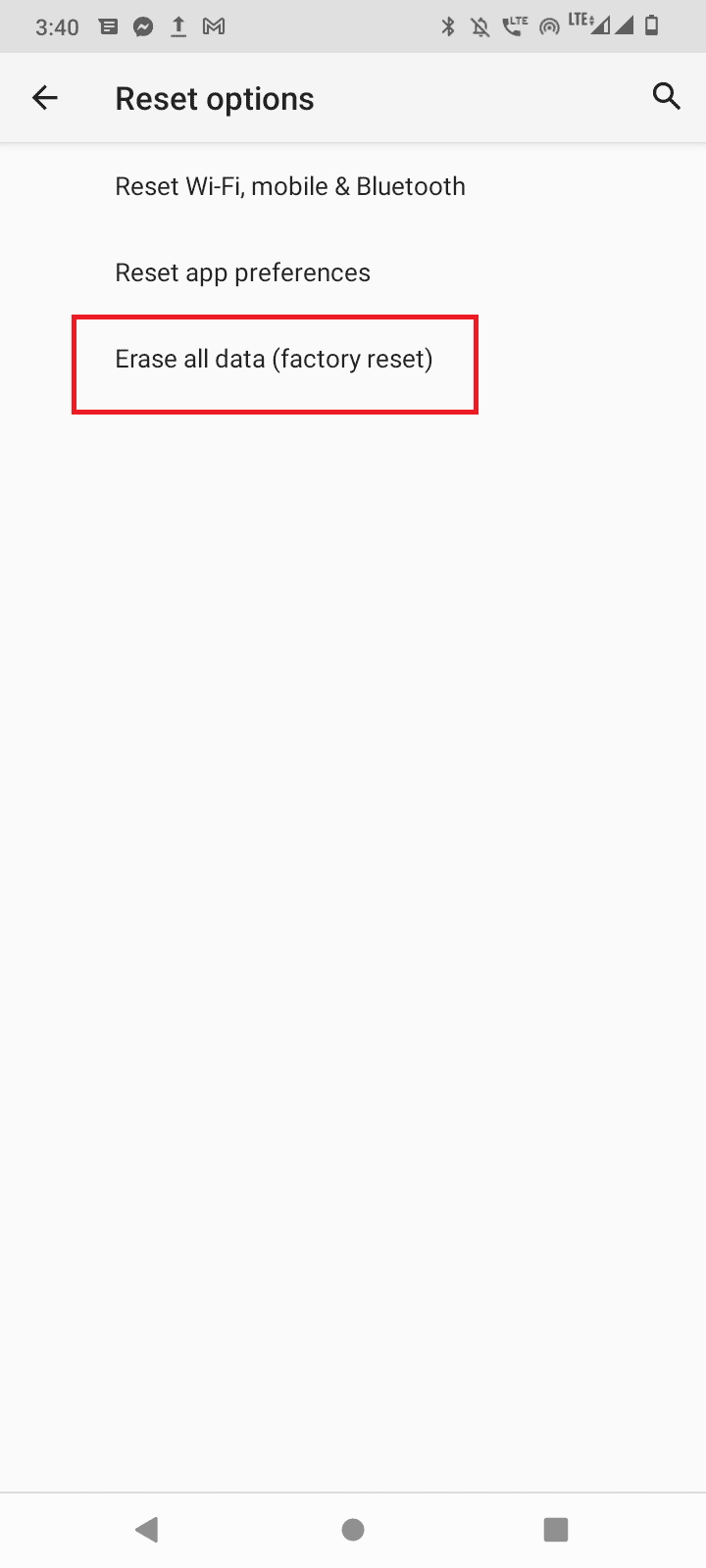
الأسئلة المتداولة (FAQs)
س 1. لماذا يتسبب التنزيل في حدوث خطأ على هاتف Android الخاص بي؟
الجواب. قد تكون هناك بعض المشكلات الأساسية لحدوث هذا الخطأ. بعضها يتعلق بمشكلات الاتصال بالإنترنت ومشكلات التخزين ، لمعرفة المزيد عن هذا ، اقرأ دليلنا أعلاه.
س 2. هل يتسبب مسح ذاكرة التخزين المؤقت أو بيانات "إدارة التنزيل" في حدوث مشكلات؟
الجواب. لا ، لا يتسبب مسح ذاكرة التخزين المؤقت وبيانات التطبيقات في حدوث أي مشاكل لأن ذاكرات التخزين المؤقت هي ملفات مؤقتة يستخدمها Android للوصول إلى التطبيق أو الخدمة بشكل أسرع. من الآمن حذف ذاكرة التخزين المؤقت للتطبيق والبيانات. عند استخدام التطبيق مرة أخرى ، سيتم إنشاء مجموعة جديدة من البيانات وذاكرة التخزين المؤقت.
مُستَحسَن:
- كيفية حل Dropbox com Error 413 في نظام التشغيل Windows 10
- 8 طرق لإصلاح تعذر إرسال رسالة إلى العديد من رسائل الوسائط المتعددة غير المرسلة
- إصلاح خطأ استرداد المعلومات من خادم RPC
- كيفية تنزيل تطبيقات Android غير المتوفرة في بلدك
نأمل أن تكون المقالة أعلاه حول كيفية إصلاح تعذر حاليًا تنزيل Android مفيدة لك وتمكّنت من حل المشكلة ، يرجى إعلامنا بالطريقة التي تناسبك ، ولا تنسَ أيضًا ترك تعليق حول المقالة أدناه .
